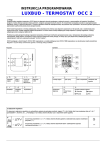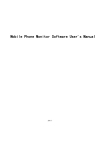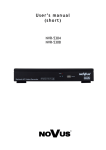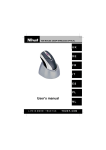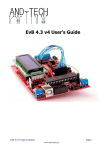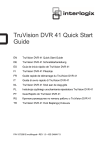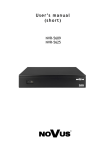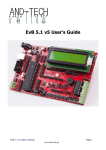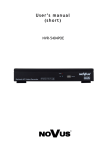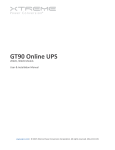Download User`s manual
Transcript
U s e r ’s m a n u a l NVR-3304 NVR-3308 NVR-3326 NVR-3304, NVR-3308, NVR-3326 User’s manual ver.1.0 TABLE OF CONTENTS TABLE OF CONTENTS 1. FOREWORD INFORMATION .................................................................................... ..5 1.1. Network recorder’s technical data ..............................................................................5 1.2. Main characteristic................................................................................................... ...7 1.3. Package contents......................................................................................................... 7 2. STARTING THE DEVICE .............................................................................................. 8 2.1. Electrical connection and other rear panel elements. ................................................. 8 2.2. HDD mounting ......................................................................................................... 10 2.2.1. NVR-3304 HDD mounting ................................................................................... 10 2.2.2. NVR-3308 and NVR-3326 HDD mounting .......................................................... 12 2.3. Connecting power adapter.. ...................................................................................... 13 2.4. Connecting monitor .................................................................................................. 15 2.5. Camera and Network wiring .................................................................................... 15 2.6. Peripheral device connection.................................................................................... 17 3. OPERATING NVR ......................................................................................................... 19 3.1. Front panel description ............................................................................................. 19 3.2. Controlling via USB mouse ..................................................................................... 20 3.3. System operation ...................................................................................................... 21 3.4. Startup configuration ................................................................................................ 22 3.4.1. Configure HDD ................................................................................................ 22 3.4.2. Basic networking .............................................................................................. 22 3.4.3. Connecting cameras ......................................................................................... 23 4. NVR MENU ..................................................................................................................... 27 4.1. Live monitoring ........................................................................................................ 29 4.2. Reorder menu ........................................................................................................... 24 4.3. Searching and playing recorded video ..................................................................... 31 4.4. Backup records ......................................................................................................... 32 4.5. Setting English language .......................................................................................... 36 5. NVR CONFIGURATION ............................................................................................... 39 5.1. Video channel settings............................................................................................... 39 5.1.1. Basic channel settings ............................................................................... 39 5.1.2. Streaming settings ..................................................................................... 39 5.2. Snapshot .................................................................................................................... 40 5.3. Record configuration ................................................................................................. 40 5.4. Advanced network settings........................................................................................ 42 5.4.1. Net Apply .................................................................................................. 44 5.4.2. DDNS ........................................................................................................ 44 5.4.3. Email ........................................................................................................ 44 5.4.4. FTP ............................................................................................................ 45 5.4.5. NTP ........................................................................................................... 47 5.4.6. IP Filter...................................................................................................... 47 5.3.7. Net transfer ability ..................................................................................... 47 All rights reserved © AAT Holding sp. z o.o. 2 NVR-3304, NVR-3308, NVR-3326 User’s manual ver.1.0 TABLE OF CONTENTS 5.4.8. Alarm server ............................................................................................. 48 5.4.9. 3G ............................................................................................................. 48 5.4.10. P2P.......................................................................................................... 48 5.5. Alarm settings ..................................................................................................... 48 5.5.1. Motion detection alarm settings ............................................................... 48 5.5.2. Video lost.................................................................................................. 49 5.5.3. Alarm input ............................................................................................... 49 5.5.4. Alarm out .................................................................................................. 50 5.6. NVR abnormity alarms ............................................................................................. 51 5.7. Display ...................................................................................................................... 52 5.7.2. GUI ........................................................................................................... 52 5.7.2. Output mode ............................................................................................. 53 5.7.3. Tour config ............................................................................................... 53 5.8. Hard drive configuration ........................................................................................... 54 5.8.1. Formatting hard drive ............................................................................... 54 5.8.2. Hard drive mode settings .......................................................................... 54 5.8.3. HDD Record information ......................................................................... 55 5.8.4. Record backup .......................................................................................... 56 5.8.5. Reference of HDD Capacity Calcualtion ................................................. 56 5.9. Status menu ............................................................................................................... 57 5.9.1. Manage online users ................................................................................. 57 5.10. Maintain menu ....................................................................................................... 58 5.10.1. Displaying log information ..................................................................... 58 5.10.2. Displaying NVR information ................................................................. 59 5.10.3. Updating NVR firmware ........................................................................ 59 5.10.4. Restoring default configuration .............................................................. 59 5.10.5. Auto-reboot ............................................................................................ 59 5.11. Managing users accounts ........................................................................................ 60 5.11.1. Adding user account ............................................................................... 61 5.11.2. Modify user settings ............................................................................... 61 5.11.3. Modify group ......................................................................................... 61 6. NETWORK OPERATIONS UTILIZING WEB BROSWER .................................... 62 6.1. Recommended PC specification for web browser connections ................................ 62 6.2. Establishing a connection ......................................................................................... 62 6.3. Remote access configuration ................................................................................... 64 6.4. Live monitoring interface. ........................................................................................ 65 6.5. Configure the NVR using web interface................................................................... 63 6.6. Playback ................................................................................................................... 70 6.7. Archiving records .................................................................................................... 72 6.8. Configurations of alarm display .............................................................................. 72 6.9. Display system information ..................................................................................... 72 6.10. Logout from web interface .................................................................................... 73 All rights reserved © AAT Holding sp. z o.o. 3 NVR-3304, NVR-3308, NVR-3326 User’s manual ver.1.0 IMPORTANT SAFEGUARDS AND WARNINGS All rights reserved © AAT Holding sp. z o.o. 4 NVR-3304, NVR-3308, NVR-3326 User’s manual ver.1.0 FOREWORD INFORMATION 1. FOREWORD INFORMATION 1.1. Network recorder’s technical data NVR-3304 VIDEO / AUDIO Network Camera Up to 4 channel in resolution 1920x1080(video + audio) Camera/Protocol suport NOVUS, ONVIF, RTSP Monitor Output Main (split screen, full screen, sequence): 1 x HDMI, 1 x VGA, 1 x BNC Audio Input/Output 1 x Line n (RCA) /1 x Line out (RCA) Dualstreaming support Yes* RECORDING Compression H.264 Resolution 1920 x 1080 and lower Speed Up to 120 fps (4 x 30fps for 1920 x 1080, 1280 x 720) Streams Size Recording Mode Schedule Up to 32Mb/s for the system Individual settings for: each day/hour (6 hourly ranges) for each camera, possibility of combining individual recording modes Individual settings for: each day, each hour, each camera, possibility of combining individual recording modes Prealarm/postalarm 8MB / 300 s DISPLAY Resolution Up to 1920 x 1080 Up to 120 fps (4 x 30fps)**,*** Speed PLAYBACK Up to 120 fps (4 x 30fps for 1280 x 720) Up to 60 fps ( 2 x 30 fps for 1920 x 1080) Speed Recorded Data Search By date/time BACKUP Methods USB port (HDD or Flash memory), network File Format AVI,DAV STORAGE Internal HDD Installing 1 HDD 3,5” SATA Total Capacity 4 TB ALARM Internal Input/Output -/- Camera Input/Output Support camera’s alarm input* Motion Detection Support camera’s motion detection* System Reaction to Alarm Events Buzzer, E-mail , output activation, screen message, recording activation, PTZ function NETWORK Network Interface Network Protocols Support 1 x Ethernet - RJ-45 socket, 10/100 Mbit/s ONVIF (2.2/Profile S), DHCP, PPPOE, DDNS,SMTP,SNTP,FTP,UPnP,TCP/IP IPv4, UDP, HTTP, RTP/RTSP PC Software Internet Explorer Smartphone Software IMSeye (for iPhone, Android,) Number of Connections/Bandwidth Up to 10 connections PTZ Functions Pan, tilt, zoom, preset * AUXILIARY INTERFACES USB 2 x USB 2.0 OPERATING SYSTEM Operating mode Triplet OSD Polish, English and others Control PC mouse (in-set included), network System Diagnostic Automatic control of HDDs, network, network cameras lost Security Password protection, IP filtering INSTALLATION PARAMETERS Dimensions (mm) 215 (W) x 215 (D) x 46 (H) Weight 0,8 kg (without HDD) Power Supply 12 VDC (100~240VAC/12VDC PSU In-set included) Power Consumption 30 W (with 1 HDD) Operating Temperature -10 °C ~ 55°C ** Function capability depends of camera used , for details please check compatibility list. ** - For BNC output speed may be lower ***- Available with using dual streaming mode All rights reserved © AAT Holding sp. z o.o. 5 NVR-3304, NVR-3308, NVR-3326 User’s manual ver.1.0 FOREWORD INFORMATION NVR-3308 NVR-3326 Up to 8 channel in resolution 1920x1080 (video + audio) Up to 26 channel in resolution 1280 x 720 (video + audio) VIDEO / AUDIO Network Camera Camera/Protocol suport Monitor Output Audio Input/Output Dualstreaming support NOVUS, ONVIF, RTSP NOVUS, ONVIF, RTSP Main (split screen, full screen, sequence): 1 x HDMI, 1 x VGA, 1 x BNC Main (split screen, full screen, sequence): 1 x HDMI, 1 x VGA, 1 x BNC 1 x Line in (BNC) / 1 x Line out (BNC) 1 x Line in (BNC) / 1 x Line out (BNC) Yes* Yes* RECORDING Compression Resolution Speed Streams Size Recording Mode Schedule Prealarm/postalarm H.264 H.264 1920 x 1080 and lower 1920 x 1080 and lower Up to 240 fps (8 x 30fps for 1280 x 720) Up to 240 fps (8 x 30fps for 1920 x 1080) Up to 780 fps (26 x 30fps for 1280 x 720) Up to 480 fps (16 x 30fps for 1920 x 1080) Up to 64Mb/s for the system Up to 128Mb/s for the system Time-lapse, Event (Alarm, Motion detection), manual Time-lapse, Event (Alarm, Motion detection), manual Individual settings for: each day/hour (6 hourly ranges) for each camera, possibility of Individual settings for: each day/hour (6 hourly ranges) for each camera, possibility of combining individual recording modes combining individual recording modes 8 MB / 300 s 96 MB / 300 s DISPLAY Up to 1920 x 1080 Up to 1920 x 1080 Up to 240 fps (8 x 30fps) **,*** Up to 780 fps (26 x 30fps) **,*** Up to 120 fps (4 x 30fps for 1280 x 720) Up to 60 fps (2 x 30fps for 1920 x 1080) Up to 390 fps (13 x 30fps for 1280 x 720) Up to 180 fps (6 x 30fps for 1920 x 1080) By date/time By date/time USB port (HDD or Flash memory), network USB port (HDD or Flash memory), network AVI,DAV AVI,DAV Internal HDD Installing 2 HDD 3,5” SATA Installing up to 2 HDD 3,5” SATA Total Capacity 8 TB 8 TB Resolution Speed PLAYBACK Speed Recorded Data Search BACKUP Methods File Format STORAGE ALARM Internal Input/Output 4 / 1 relay 16 / 3 relay Camera Input/Output Support camera’s alarm input* Support camera’s alarm input* Motion Detection System Reaction to Alarm Events Support camera’s motion detection* Support camera’s motion detection* Buzzer, E-mail, output activation, screen message, recording activation, PTZ function Buzzer, E-mail, output activation, screen message, recording activation, PTZ function 1 x Ethernet - RJ-45 socket, 10/100 Mbit/s + 4 x Ethernet - RJ-45 socket, 10/100/ Mbit with IEEE 802.3 af PoE/ ONVIF (2.2/Profile S), DHCP, PPPOE, DDNS,SMTP,SNTP, FTP,UPnP,TCP/IP IPv4, UDP, HTTP, RTP/RTSP ONVIF (2.2/Profile S), DHCP, PPPOE, DDNS,SMTP,SNTP, FTP,UPnP,TCP/IP IPv4, UDP, HTTP, RTP/RTSP NETWORK Network Interface Network Protocols Support PC Software Smartphone Software Number of Connections/Bandwidth 1 x Ethernet - RJ-45 socket, 10/100/1000 Mbit/ Internet Explorer Internet Explorer IMSeye (for iPhone, Android) IMSeye (for iPhone, Android) Up to 10 connections Up to 10 connections Pan, tilt, zoom, preset * Pan, tilt, zoom, preset * 2 x USB 2.0 2 x USB 2.0 PTZ Functions AUXILIARY INTERFACES USB OPERATING SYSTEM Operating mode OSD Control System Diagnostic Security Triplex Triplex Polish, English and others Polish, English and others PC mouse, IR remote control (in-set included), network PC mouse, IR remote control (in-set included), network Automatic control of HDDs, network, network cameras lost Automatic control of HDDs, network, network cameras lost Password protection, IP filtering Password protection, IP filtering 360 (W) x 48 (H) x 260 (L) 360 (W) x 48 (H) x 260 (L) 2 kg (without HDD) 2 kg (without HDDs) INSTALLATION PARAMETERS Dimensions (mm) Weight Power Supply Power Consumption Operating Temperature 12 VDC (100~240VAC/12VDC PSU) + 48 VDC (100~240VAC PUS) In-set included 40 W (with 2 HDDs) + 60 W PoE power supply 12 VDC (100~240VAC/12VDC PSU In-set included) 40 W (with 2 HDDs) -10 °C ~ 55°C -10 °C ~ 55°C ** Function capability depends of camera used , for details please check compatibility list. ** - For BNC output speed may be lower ***- Available with using dual streaming mode All rights reserved © AAT Holding sp. z o.o. 6 NVR-3304, NVR-3308, NVR-3326 User’s manual ver.1.0 FOREWORD INFORMATION 1.2. Main characteristics Support ONVIF and RTSP protocol Monitor output: HDMI, VGA, BNC Support 2 HDDs 3,5” inside (NVR-3304 1 HDD) NVR-3304 4 video and audio channels for network cameras Recording speed up to 120 fps in 1920 x 1080 resolution Supported resolution up to 1920x1080 NVR-3308 8 video and audio channels for network cameras Recording speed up to 240 fps in 1920 x 1080 resolution Supported resolution up to 1920x1080 NVR-3326 26 video and audio channels for network cameras Recording speed up to 780 fps in 1280 x 720 resolution Supported resolution up to 1920x1080 1.3. Package contents Unpack the device carefully. After unpacking, please ensure that package contains the following items: Network Video Recorder: NVR-3304 / NVR-3308 / NVR-3326 IR remote control (only in : NVR-3308,NVR-3326) 12 VDC Power supply ( 48VDC PoE power supply for NVR-3308) SATA cables for HDDs (NVR-3304 1 cable for HDD) USB Mouse Accessory bag User’s manual (short) CD with a full version of user’s manual and software tools If any of the elements has been damaged during transport, pack all the elements back into the original packaging and contact your supplier. CAUTION: If the device was brought from a location with lower temperature, please wait until it reaches the temperature of location it is currently in. Turning the device on immediately after bringing it from a location with lower ambient temperature is forbidden, as the condensing water vapour may cause short-circuits and damage the device as a result. All rights reserved © AAT Holding sp. z o.o. 7 NVR-3304, NVR-3308, NVR-3326 User’s manual ver.1.0 STARTING THE DEVICE 2. STARTING THE DEVICE 2.1 Electrical connection and other rear panel elements. NVR-3304 back panel 6 1 2 7 8 3 4 5 1. HDMI: Main monitor connectors, use HDMI cable to connect monitor. 2. VGA: Main monitor connectors, use D-SUB VGA cable to connect monitor. 3. AUDIO IN: Audio mono inputs for connecting microphone*. 4. USB: 2 x USB 2.0 ports for external Flash memory, mouse connection and other USB compatible devices. 5. DC 12V: 12 VDC Power supply socket. 6. VIDEO OUT: BNC video output. 7. AUDIO OUT: Port for connecting local speaker with pre-amplifier. 8. NET: RJ-45 connector port for connecting to the LAN network . * audio input will be available in the future. All rights reserved © AAT Holding sp. z o.o. 8 NVR-3304, NVR-3308, NVR-3326 User’s manual ver.1.0 STARTING THE DEVICE NVR-3308 back panel 1 2 6 3 4 7 8 9 5 11 10 12 NVR-3326 back panel 1 2 3 4 6 7 8 9 5 10 1. MIC IN: Audio mono inputs for connecting microphone*. 2. AUDIO OUT: Port for connecting local speaker with pre-amplifier. 3. VIDEO OUT: BNC video output. 4. USB: USB 2.0 port for external Flash memory, mouse connection and other USB compatible devices. 5. POWER SW: NVR power switch, plug the power cord and turn this switch on. 6. HDMI: Main monitor connectors, use HDMI cable to connect monitor. 7. VGA: Main monitor connectors, use D-SUB VGA cable to connect monitor 8. ALARM & RS485: Alarm input and output interface*. 9. NET: RJ-45 connector port for connecting to the LAN network . 10. 12 VDC POWER 12 VDC power supply socket 11. PoE : 4 x RJ-45 connections ports with PoE support 12. PoE POWER: 48 VDC PoE power supply socket * RS485 and audio input will be available in the future. All rights reserved © AAT Holding sp. z o.o. 9 NVR-3304, NVR-3308, NVR-3326 User’s manual ver.1.0 STARTING THE DEVICE 2.2 HDD mounting Novus NVR-3308 and NVR-3326 supports 2 internal SATA HDDs (NVR-3304 1 HDD). WARNING! After installing the hard disk recorder automatically formats it during boot time, all data on the disk will be erased. Prior to removing cover of the DVR please unplug the power cord first In order to find information regarding the compatible models of HDDs and their maximum capacities, please contact Novus distributor or check the information presented at www.novuscctv.com. AAT HOLDING Company is not responsible for any problems resulting from using not recommended hard drives. The list of compatible HDDs contains all the HDDs that can be used with a given DVR including HDDs designed for office use - so called desktop disks. However, due to the fact that reliability of the recording process and data safety are paramount factors of any CCTV system, we strongly advise to use HDDs designed for continuous (24/7) operation. You need to format disks to if they were used in a different device. All data saved on HDD prior to format will be lost. 2.2.1 NVR-3304 HDD mounting In order to mount HDD, please unscrew the two screws on the NVR bottom (depicted below) and remove the cover. All rights reserved © AAT Holding sp. z o.o. 10 NVR-3304, NVR-3308, NVR-3326 User’s manual ver.1.0 STARTING THE DEVICE Set the HDD on the cover with connection ports directed into cover holes used to fasten it into the housing. Use 4 screws supplied with NVR to attach HDD to the cover. Put the cover with HDD into the housing. Connect data and power connector and then close the cover. Secure the cover with two screws previously unscrewed from the housing. All rights reserved © AAT Holding sp. z o.o. 11 NVR-3304, NVR-3308, NVR-3326 User’s manual ver.1.0 STARTING THE DEVICE 2.2.2 NVR-3308 and NVR-3326 HDD mounting For installing HDDs unscrew 6 screws according to picture below and remove the cover. The figure below indicates holders to mount hard drives. Screw the HDD drives in selected places. All rights reserved © AAT Holding sp. z o.o. 12 NVR-3304, NVR-3308, NVR-3326 User’s manual ver.1.0 STARTING THE DEVICE Then connect the power supply and use the supplied cables to connect the SATA drives to the NVR motherboard . Replace the cover and secure it with 6 screws. 2.3. Connecting power adapter NVR-3304 Connect the cable end from power supply supplied with the NVR into the DC 12V power socket . Plug power supply into mains, device should start after connecting to power source. Wait about 2 minutes to start working with NVR. All rights reserved © AAT Holding sp. z o.o. 13 NVR-3304, NVR-3308, NVR-3326 User’s manual ver.1.0 STARTING THE DEVICE NVR–3308 Connect the cable end from the 12 V DC power supply supplied with NVR into socket labelled DC 12V in NVR. In order to supply electricity into PoE ports, cable from the 48 VDC power supply must be connected to the socket marked DC48 in NVR. Connect power supply to the mains and set power switch to “-” position to start the device. Wait about two minutes till initialization process ends and start working with NVR . If you turn off NVR using SHUTDOWN button use ON/OFF button from the front panel to turn on the device. NVR–3326 Connect the 12V DC power supply cable end to power socket labelled DC 12V in NVR. Connect power supply to the mains and set power switch to “-” position to start the device. Wait about two minutes till initialization process ends and start working with NVR. If you turn off NVR using SHUTDOWN button use ON/OFF button from front panel to turn on the device. CAUTION: Make connection when the power is not applied. Make sure that power adapter is placed near of NVR and secured from accidental disconnection. If the device was brought from a location with lower temperature, please wait until it reaches the temperature of location it is currently in. Turning the device on immediately after bringing it from a location with lower ambient temperature is forbidden, as the condensing water vapour may cause short-circuits and damage the device as a result. Before starting the device familiarize yourself with the description and the role of particular inputs, outputs and adjusting elements that the device is equipped with. All rights reserved © AAT Holding sp. z o.o. 14 NVR-3304, NVR-3308, NVR-3326 User’s manual ver.1.0 STARTING THE DEVICE 2.4. Connecting monitor This product supports following interfaces for main monitor: HDMI, VGA and BNC. For HDMI and VGA outputs following resolutions are supported: 1024x768, 1280x1024, 1280x720, 1920x1080. After changing resolution you have to confirm it by clicking OK. NVR will be restarted in order to change the resolution. You can use the HDMI <> DVI converter to connect to the DVI monitor. HDMI<>DVI converter is not included and you can buy it separately. 2.5. Camera and Network wiring To connect compatible IP cameras to the NVR you have to use additional network switch. By using Ethernet cables connect the cameras and NVR to the switch, like on image below. Please notice that the Ethernet connection is effective within 100 meter distance. NVR-3304 All rights reserved © AAT Holding sp. z o.o. 15 NVR-3304, NVR-3308, NVR-3326 User’s manual ver.1.0 STARTING THE DEVICE NVR-3308 has 4 bulid-in RJ-45 ethernet ports with PoE support which can be used for connecting cameras. Please notice that the Ethernet connection is effective within 100 meter distance. NVR-3308 NVR-3326 All rights reserved © AAT Holding sp. z o.o. 16 NVR-3304, NVR-3308, NVR-3326 User’s manual ver.1.0 STARTING THE DEVICE Note: To ensure recording stability from an overloaded network traffic, or unauthorised access, it is strongly recommended to create separate network, secured by router firewall from the user network. Before adding any camera to the NVR, you have to configure its network settings using computer like it is described in Camera User Manual. For the next steps of camera and network configurations please check chapter 3.4. Startup configuration. 2.6. Peripheral device connection Connecting audio ports Audio output signal normally are above 200mV 1kΩ. You can connect the low impedance earphone, or power amplifier with the external speakers. Connecting USB devices NVR has 2 x USB 2.0 ports for external Flash memory, mouse connection and other USB compatible devices. Connecting alarms ports NVR-3308 and NVR-3326 have local alarm input and output. For connecting them please refer the table below. NVR-3308 have 4 alarm inputs and 1 alarm output. ALARM INPUTS A. IN 1 1 ALAM OUTPUT A. IN 2 A. IN 3 A. IN 4 2 3 RS 485 GND NO C GND + - 5 6 7 8 9 10 4 To activate alarm in you have to simply connect alarm input (1,2,etc) to GND cable. Alarm output is a relay with 2 connectors NO and C. Note: RS485 will be available in the future. All rights reserved © AAT Holding sp. z o.o. 17 NVR-3304, NVR-3308, NVR-3326 User’s manual ver.1.0 STARTING THE DEVICE NVR-3326 series has 16 local alarm inputs and 3 alarm outputs. For connecting them please refer the table below: ALARM INPUTS A. IN A. IN 9 10 1 2 A. IN A. IN 1 2 16 17 A. IN 11 3 A. IN 3 18 ALARM INPUTS ALARM OUTPUTS A. IN GND A. IN A. IN A. IN A. IN GND NO2 12 13 14 15 16 4 5 6 7 8 9 10 11 A. IN GND A. IN A. IN A. IN A. IN GND NO1 4 5 6 7 8 19 20 ALARM INPUTS 21 22 23 24 25 ALARM INPUTS 26 Note: RS485 will be available in the future. All rights reserved © AAT Holding sp. z o.o. 18 12 NO3 C3 NC3 14 15 C1 GND + - 27 29 30 ALARM OUTPUTS To activate alarm in you have to simply connect alarm input (1,2,etc) to GND cable. Alarm output is a relay with 2 connectors NO and C. C2 13 28 RS 485 NVR-3304, NVR-3308, NVR-3326 User’s manual ver.1.0 NVR OPERATING 3. NVR OPERATING 3.1. Front panel description NVR-3304 1 2 1. POWER LED: Power supply indicator 2. HDD LED: HDD operation indicator All rights reserved © AAT Holding sp. z o.o. 19 NVR-3304, NVR-3308, NVR-3326 User’s manual ver.1.0 NVR OPERATING NVR-3308 and NVR-3326 6 1 2 3 4 7 8 5 1. LCD : A. IP address of the device, the clock, the external alarm channel, error status code of the machine, remote address, internal temperature of the chassis are displayed there B. Network Connection status. C. HDD status and numbers. “E” and flash label refer HDD error. D. Cycling display the recording status and motion detection (distinguish by “REC” and “MOVE”). 2. IR Receiver : Receive the remote control signal. 3. ESC : Back to previous menu, operation cancel; Back to live view when playing back records. 4. Direction : Up/Down: Move up or down. Change the settings and increase or decrease the digital. Left/Right: Control the playback control bar of the records. 5. Enter : Confirm the operations. Jump to the default button. Enter the menu. 6. Fn : The button displays PTZ control and image color when in a single-screen monitoring. Simultaneously press the Fn key and the direction key to complete the settings with the dynamic monitoring area. Press the Fn key to empty all contents of the edit box. Press the key to switch between the digital case in English, Chinese input. Special with the function of each menu page prompts. 7. USB : To connect the mouse or Flash drives. 8. ON/OFF : Power on/off 3.2. Controlling via USB mouse It is possible to control NVR via an USB mouse connected to the USB port. Double-clicking on any camera in 2x2, 3x3 display mode switches the display to full-screen mode. Subsequent double-click returns to previous display mode. Click the right key of mouse to bring up menu with basic functions. Select MAIN MENU from that menu to have access other functions. To exit the menu press right mouse button or press ESC button in NVR-3308 and NVR-3326 front panel. All rights reserved © AAT Holding sp. z o.o. 20 NVR-3304, NVR-3308, NVR-3326 User’s manual ver.1.0 NVR OPERATING 3.3. System operations To manipulate or access menus of the NVR, you should log in first. Press the right mouse button and select one of the items on the menu such as the MAIN MENU to induce the login window. You can also press ENTER button on front panel of NVR-3308 and NVR-3326 to display login window. From drop down menu select user name and enter password. Entering the characters is possible using the virtual keyboard. Double click on the password entry field to call it. To call it the front panel press the Fn button. Default username /password is “root”/”pass” For safety reasons, it is recommended to change default user name and password. If the language of the recorder was reset see chapter 4.5 describing the procedure for changing the language. In order to shutdown NVR you should click the SHUTDOWN icon from the then click the SHUTDOWN button. In order to reboot NVR you should click the SHUTDOWN icon then click the RESTART SYSTEM icon . main menu and from the main menu and To prevent unauthorized access, it is recommended to log out when you finish operating with menu. To do that click the SHUTDOWN icon from the main menu and then select MENU LOGOUT icon . NOTE: By default NVR will log off user after 10 minutes of inactivity. Select SYSTEM icon from MAIN MENU and then click on on BASICAL icon to modify AUTO LOGOUT time. (0 means no logging off) CAUTION: If you turn off the system in an abnormal manner such as removing the power cord while the system is working, the disk will acquire or increase the numbers of bad sectors, causing data loss and shortened life cycle of the disk. All rights reserved © AAT Holding sp. z o.o. 21 NVR-3304, NVR-3308, NVR-3326 User’s manual ver.1.0 NVR OPERATING 3.4. Startup configuration Prior to using NVR for the first time, initial setup is strongly advised. Before you connect the IP cameras to the NVR, please set up network and stream parameters of IP cameras using computer. Note: For suggested values for IP camera setting please refer to the “Cameras Compatibility Table” available as separate file in CD added to NVR. If you will set wrong values some problems may appear: the NVR cannot search the IP camera, the stream cannot be connected, the image is not fluent, the image quality is bad and so on. Set basic NVR configuration : From the MAIN MENU click SYSTEM icon following parameters : and then click on BASICAL icon to set SYSTEM TIME - set up correct time and date DST—to set daylight saving functions DATE FORMAT - Modify the date display format DATE SEPARATOR - set the separator for date TIME FORMAT - 12-hr or 24-hr display mode TIME ZONE - set time zone LANGUAGE - allow to select preferred language VIDEO FORMAT- PAL or NTSC (required for using BNC video output) DVR No.– set this value to be distinguishable from among several NVR with remote control AUTO LOGOUT - set standby time after user will be logout. (0—means no logout) CHANNEL MODE - to select channel decoding configuration 3.4.1. Configure HDD From the MAIN MENU select SYSTEM icon and click on STORAGE icon . Select check the hard drive and press SET button to set HDD as read/write, read-only or redundancy mode. If it is unformatted you have to select HDD and press FORMAT button to format HDD. CAUTION: Hard disk format operation result in the loss of video data 3.4.2. Basic networking IV. From the MAIN MENU click NETWORK icon Select BASE tab and set following parameters: IP ADDRESS (by default it is 192.168.1.100) SUBNET MASK (by default it is 255.255.255.0). and go to the NETWORK section. All rights reserved © AAT Holding sp. z o.o. 22 NVR-3304, NVR-3308, NVR-3326 User’s manual ver.1.0 NVR OPERATING Note: Be sure that IP addresses and subnet mask of the NVR and the IP cameras are in the same network subnet (e.g. for the NVR IP address 192.168.1.100, and mask 255.255.255.0 appropriate address for the camera ranges from 192.168.1.1 to 192.168.1.254, for example 192.168.1.201). It is not allowed to set the same addresses for multiple devices Optionally if you are going to connect NVR to the Internet (for remote access, sending email, etc) set up : GATEWAY, FIRST and ALTERNATE DNS. You can alternatively check DHCP mode (DHCP server is required in this method in targeting network) then all settings will be set up automatically. When you use DHCP server check IP address lease and its linking with NVR MAC address to avoid changing or losing IP address during device operation or network/DHCP server breakdown. This solution is not recommended for security systems. 3.4.3. Connecting cameras There are two ways to set up connection with ip cameras. To configure cameras by click on VIDEO button from MAIN MENU and go to NET CHANNEL tab. You can input data for connecting camera manually or search network for cameras available. Set following fields to connect with camera. CHANNELS - select desired channel number PROTOCOL TYPE -set protocol supported by camera ( default ONVIF ) REMOTE IP - IP address of the camera All rights reserved © AAT Holding sp. z o.o. 23 NVR-3304, NVR-3308, NVR-3326 User’s manual ver.1.0 NVR OPERATING PORT - Enter the port used to transfer data from the camera. USERNAME - Enter the user name used to connect to the camera. PASSWORD - Enter the user name used to connect to the authorization of the camera. REMOTE DETECT - After completing of the above settings, click the DETECT button. NVR will connect with the camera and return the connection status. REMOTE CHANNEL - When connecting to the camera set this number to 1. Check the OPEN checkbox to turn the channel on. To search for available cameras click on SEARCH button. Make sure that protocol type is set to ONVIF and press SERACH button. Wait for a while until the NVR find available cameras. Double-click on the selected camera to transfer settings to the NET CHANNEL tab. Then you can input valid password and username and click DETECT to check if NVR is able to connect with camera. Make sure to check the OPEN check box to activate channel and press APP. button to enable camera . To copy camera settings to other channels click COPY button and select the channels which do you want to copy settings. Please note that IP address is also copied, so you have to change it manually in copied channels. To save settings and exit menu press OK button. All rights reserved © AAT Holding sp. z o.o. 24 NVR-3304, NVR-3308, NVR-3326 User’s manual ver.1.0 In NVR with firmware 3.4 it is possible to manage network connections with camera from menu available after clicking right mouse button on live view and choose NET CHANNEL MANAGMENT. Configured channels Devices found Serach devices PING devices Add devices In the opened window, you can search for the device by pressing "SEARCH" button on the bottom of the window. NVR display devices found in NETWORK EQUIMPEMNT ONLINE window. You can select multiple devices by checking ID box and add it to net channel configuration by pressing BATCHADD button. Added devices are displayed in the top window. To configure connection press EDIT icon . Provide valid username and password in opened window and press OK or APP button. To remove camera form list of configured channels press DELETE button In STATUS column icons are displayed indicating status of the connection. - invalid username/password when connecting to the camera All rights reserved © AAT Holding sp. z o.o. 25 . NVR-3304, NVR-3308, NVR-3326 User’s manual ver.1.0 - no network connection with the camera - connection OK Press right mouse button on added camera to open menu Check network status with PING Check if network connection is correct Edit basic network settings ,IP address and port, username/password, Remove camera configuration from channel Advanced camera settings: camera name, time settings , stream settings. Exchange camera configuration with other channel FRONTSET menu gives you ability to manage the following camera settings : BASIC - allows to configure basic settings like : channel name, time in camera, time synchronization with NVR ENCODING - settings for main and secondary stream (function is available for the selected camera models) : Compression, code level, resolution, frame rate, bit rate control, quality, I-frame interval NETWORK - allows to change network settings in network (feature will be available in the future) SNAPSHOT - allow to change settings for capturing jpg images from video stream (feature will be available in the future) DETECTION - change motion detection settings (feature will be available in the future) To add camera settings manually press HANDADD button. After entering camera data press OK or APP button to save the settings. To show current statistic about connected channels press STATUS button. To remove camera form channel list press DELETE button. All rights reserved © AAT Holding sp. z o.o. 26 NVR-3304, NVR-3308, NVR-3326 User’s manual ver.1.0 NVR MENU 4. NVR MENU 4.1. Live monitoring POP-UP MENU VIDEO WINDOWS As soon as the NVR completes its initialization process, it will enter the real-time monitoring image. Displaying all cameras simultaneously is the default mode. Press NVR up or down button on the front panel or remote controller to change display mode (NVR-3308 and NVR-3326). You can also use mouse to change camera view. Select desired channel on the split screen and press the left mouse button to display it in a single view. Press right mouse button on live view screen to invoke pop-up menu : 1 1. Select display view. Single channel or split screens 2. Enables PTZ control for selected channel 3. Adjust image color hue, saturation, gain, white-level parameters 4. Search records by selected time, channel, record type 5. Mange basic recording settings 6. Manage basic alarm out put settings 7. Monitor connection and display stream information 8. Manage camera channels 9. Open upnp camera search ( function not available) 10. Opens NVR Main Menu All rights reserved © AAT Holding sp. z o.o. 27 2 3 4 5 6 7 8 9 10 NVR-3304, NVR-3308, NVR-3326 User’s manual ver.1.0 NVR MENU SYSTEM TIME CHENNEL ERROR INFOMRATION INFORMATION ICONS ICONS Channel recording Signal loss Motion detection alarm Audio on/off Tour channel display Channel block in tour dipslay All rights reserved © AAT Holding sp. z o.o. 28 NVR-3304, NVR-3308, NVR-3326 User’s manual ver.1.0 NVR MENU 4.2. Recorder menu After selecting the MAIN MENU from OSD the MAIN MENU windnow appears providing access to the main functions of the recorder. Name Icon Descrption SEARCH Search for and playback recorded video files by date/time, alarms or motion. VIDEO Configure channel name, encode, snap and net channel. RECORD Record related and record plan configure. NETWORK Setup network parameters: IP address, subnet mask, default gateway, TCP/IP ports. PTZ Configure PTZ cameras: protocol, communication parameters, and communication address. (Function not available) ALARM Display exterior alarm, motion detecton, video loss alarm state. SYSTEM Configure System Time,Display,Abnormity,Harddisk status; recording bitrate; system access logs; current online users. SHUTDOWN Logout the OSD menu or restart the system. After idle for standby time(no input),the system will exit OSD. All rights reserved © AAT Holding sp. z o.o. 29 NVR-3304, NVR-3308, NVR-3326 User’s manual ver.1.0 NVR MENU Choosing the SYSTEM icon opens menu window with recorders system settings Name Icon Description BASICAL Configure time and display format;language;configure DVR remote control address. DISPLAY Settings for GUI and monitoring parameters. STORAGE HDD management and record backup management. ABNORMITY Abnormal parameter setup including HDD error, network error and IP conflict. STATUS Display recording bitrate;User (local and online) administration. MAINTAIN Display system log;version; configure default and automatic maintenance. ACCOUNT Account managment RS232 Settings for serial port function and baud rate. (Function not available) All rights reserved © AAT Holding sp. z o.o. 30 NVR-3304, NVR-3308, NVR-3326 User’s manual ver.1.0 NVR MENU 4.3. Searching and playing recorded video To start searching the recordings select press right menu button on view screen and select SEARCH from pop-up menu. You can also select SEARACH icon from MAIN MENU. Then following window will appear: 10 9 7 1 6 8 5 4 2 3 1.Playback control - Play/Pause,Play backward,Stop,Slow Playback, Fast Playback, Next Frame. 2.Record synchronization - Synchronization of playing time for all channels 3.Record type selection - All type, Normal (green), Alarm (Pink), Motion(Yellow) 4.Time graph - Let you view and select records 5.Full Screen mode - Allow to view the recording in full screen mode 6. Circle playback - Play the recordings in the loop 7.Next/Prev. Channel - let you change channel in active window 8. Show file list - Displays a list of recordings 9. Channel selector - selects cameras for playback 10. Calendar - selects day of recordings All rights reserved © AAT Holding sp. z o.o. 31 NVR-3304, NVR-3308, NVR-3326 User’s manual ver.1.0 NVR MENU In this window you can view recording by selected channel and time. In calendar section days for which the recorder contains the recordings are highlighted in green. Press left mouse button on desired day. Then select desired channels numbers to display. Time graph should be displayed showing recordings for selected channels. (When you choose more than 4 channels only one time graph is 2 displayed showing recording from active window). Colours on the graph represents the type of recordings.(Green - Normal ,Pink-Alarm,Yellow-Motion detection). To start playback, press the graph at the selected time or press play button to start playing from the beginning of that day. It is possible to synchronize time of playback or you can view up to 4 channels with independent time selection. 4.4. Backup records Users may copy recordings via USB into flash memory. NVRs allow to copy the recordings in following formats: AVI, DAV. To find the files for copying, select that displays file list button. TIME SELECTOR SEARCH BUTTON WINDOW SELECTOR FILE SELCTOR 5 55 FILE LIST NAVIGATOR FILE INFORMATION BACK BACKUP All rights reserved © AAT Holding sp. z o.o. 32 NVR-3304, NVR-3308, NVR-3326 User’s manual ver.1.0 NVR MENU From the top you can select time range and press search button to display files from that range. When you click on the file at the bottom of the file list window displays information about the start and end time of the recordings, and file size. Click on the checkbox to the left of the file in file selector window to set it as a file to backup. You can select multiple files from different channels. When you make a selection, insert USB stick into USB port, and press the backup button to open backup menu. USB DRIVE INFORMATION AVI CHECKBOX FILE INFORMATION DISK SPACE INFORMATION START BACKUP At the top of the menu, you should see information about the USB device. You can check the AVI checkbox to save recordings in AVI format. The window below displays information about the selected files. If a USB drive is not enough space, you can deselect files for recording. Afters file selection is done press START button to start copying files. During this time you will see a progress bar and estimated remaining time to completion of the operation. After copying selected files, the message informing about the end of the backup process will be displayed. All rights reserved © AAT Holding sp. z o.o. 33 NVR-3304, NVR-3308, NVR-3326 User’s manual ver.1.0 NVR MENU The second method for copying is available by clicking SYSTEM icon from MAIN MENU and then clicking STORAGE icon. Select BACKUP tab to display detected USB devices. Insert pendrive into USB port and press DETECT button. The device should be displayed in device information window. It is possible to format the device by clicking ERASE button. WARNING : All stored data are erased during HDD format. To begging selecting the recordings press BACKUP button. USB DEVICE INFORMATION STOP COPYING FORMAT USB DEVICE BACKUP USB DEVICE DISCOVERY All rights reserved © AAT Holding sp. z o.o. 34 NVR-3304, NVR-3308, NVR-3326 User’s manual ver.1.0 NVR MENU RECORD TIME SELECTION AVI FORMAT CHANNEL RECORD TYPE REMOVE ALL ADD SELECTION START COPY FILE LIST BAKUP window allows selecting recordings by : date and time of recording recording type Channel Select the above parameters and press ADD button to add flies to file list. The warring message appear if the recorder is unable to find the recordings. It is possible to add files to list several time. REMOVE ALL button clears file selection list. Checking AVI checkbox enables saving records in AVI format. After completing the selection press STRT button to begin copying process. At the bottom of the window bar displaying copying progress should be displayed. The process ended with displaying the window indicating the success of the backup. All rights reserved © AAT Holding sp. z o.o. 35 NVR-3304, NVR-3308, NVR-3326 User’s manual ver.1.0 NVR MENU 4.5 Setting English language The procedure presented below shows how to go back to the English language in the NVR menu in case of selecting any other language by mistake. 1. Press right mouse button on preview window and select last position from pop-up menu. 2. Log in to the NVR with corresponding password for the user who has permissions to change system settings. Press the left button to log in. The default data to the user's login is : user: root , password : pass All rights reserved © AAT Holding sp. z o.o. 36 NVR-3304, NVR-3308, NVR-3326 User’s manual ver.1.0 NVR MENU 3. Select second icon from right in bottom row (SYSTEM). 4. Select first icon from the left in the upper row (PODSTAWOWE). 5. Select the seventh menu position (JĘZYK) from the top and from the drop-down list, select the first item. All rights reserved © AAT Holding sp. z o.o. 37 NVR-3304, NVR-3308, NVR-3326 User’s manual ver.1.0 NVR MENU 6. Select the first button on the right bottom (ZASTOSUJ) of the window 7. When the confirmation window appears please select right button (OK) NVR will reboot. After reset English language should be set. All rights reserved © AAT Holding sp. z o.o. 38 NVR-3304, NVR-3308, NVR-3326 User’s manual ver.1.0 NVR MENU 5. NVR CONFIGURATION 5.1. Video channel settings For changing video settings choose VIDEO icon scribed in chapter 3.4.3. from MAIN MENU. Network settings are de- 5.1.1. Basic channel settings The following parameters are available in BASIC tab : CHANNEL– selects channel for configuration CHANNEL NAME - allows you to change the name of the channel CHANNEL DISPLAY - function is not available TIME DISPLAY - function is not available TIME SYNCHRONIZATION - synchronize time in camera with NVR system time VIDEO COVER - function is not available PREVIEW - function is not available MONITOR - function is not available To save settings press APP button. To save setting and exit menu press OK button. DEFAULT button sets back default setting. COPY button allows to copy current setting to other channels. 5.1.2. Streaming settings ENCODING tab allows to configure video streaming from cameras. Main stream is used for recording and single video preview, second stream is used for viewing in screen split mode. All rights reserved © AAT Holding sp. z o.o. 39 NVR-3304, NVR-3308, NVR-3326 User’s manual ver.1.0 NVR MENU WARRING : Please check in camera compatibility table available in the CD added to the NVR if camera supports this functionality. Suggested stream parameters are in compatibility table. Setting incorrect values may cause problems with display and recording streams. The following fields are used to configure video stream parameters : CHANNEL - select channel for configuration COMPRESSION - H.264 for default RESOLUTION - select the resolution stream FRME RATE (FPS) - selects the frame per second stream settings BIT RATE CONTROL - select constant bit rate (CBR) mode or variable bit rate mode (VBR) for stream operation QUALITY - lets choose video compression modes from six available levels BIT RATE - video stream bitrate settings. The parameter values are taken from the cameras because setting are dependent on camera model or camera firmware To save the settings, please select the APPLY button or OK button. To refresh the settings, select the Refresh button. 5.2. Snapshot The snapshot tab allow to configure capture settings. Function will be available in the future All rights reserved © AAT Holding sp. z o.o. 40 NVR-3304, NVR-3308, NVR-3326 User’s manual ver.1.0 NVR MENU 5.3. Record configuration Choose RECORD icon from MAIN MENU to configure record settings. It allows to configure the following parameters : RECORD MODE : Schedule - Recording is controlled by schedule Manual - turns on recording manually on selected channels Stop - turns off recording manually on selected channel RECORD EXPIRATION TIME - Time at which the recordings will be erased. 0 means no term of validity (data will be erased from the oldest recording). RECORD PACKED TIME - The maximum recording time for recording file. HDD FULL : Loop Covrage - Overwrites recordings from the earliest record Stop - stops the recording after disk full RECORD MODE : Schedule - Recording is controlled by schedule CHANNEL - select channel for pre-record and redundancy settings RECORD REUNDANCY - set the channel redundancy recording on drive set to redundancy mode. PRERECORD - sets the maximum recording time before the alarm event or motion detection. Real available time of pre-alarm recording depends on number and size of recording streams and NVR model. Available time can be calculated as follows NVR prealarm memory (MB) * 8 stream _ size ( Mb / s ) prealarm _ time _ for _ channel number _ of _ channels For example recording 8 x 4 Mb/s channels on NVR-3308 gives 2 seconds of pre-alarm time for camera. 8 (MB) * 8 4 ( Mb / s ) 2 8 All rights reserved © AAT Holding sp. z o.o. 41 NVR-3304, NVR-3308, NVR-3326 User’s manual ver.1.0 NVR MENU Choosing RECORD PLAN tab allows to set recording schedule for every day of the week. Select CHANNEL from the top menu and press SET button to configure recording for desired day. By default REGULAR recording is set. Green colour represents regular recording , yellow motion detection recording and red for alarm input triggered recording. It is possible to set six time ranges for each day Note : it’s not recommended to mix alarm recording with regular recording in the same time. In combining modes it is recommended to set stream GOP value the same as framerate value to minimize the risk of gap in recording when switching record mode. All rights reserved © AAT Holding sp. z o.o. 42 NVR-3304, NVR-3308, NVR-3326 User’s manual ver.1.0 NVR MENU 5.4. Advanced network settings Choosing AVADANCED in NETWORK configuration windows allows to set the following parameters. TCP Port - TCP port number used for video transmission in WEB interface HTTP Port - port number used for communicating with NVR WEB interface UDP Port - UDP port number used for video transmission in WEB interface RTP/RTSP Port - Port used for transmitting RTSP stream RTSP URL - RTSP path used for connecting with RTSP STREAM ( for example rtsp path :rtsp://192.168.10.124:554/H264?ch=3&subtype=0 means connection to NVR with address 192.168.10.124 and channel number 3 main stream) MULTICAST SET allows to set IP and PORT address for multicast transmission UPNP PORT MAPPING - allows to port mapping for routers supporting UPNP functions All rights reserved © AAT Holding sp. z o.o. 43 NVR-3304, NVR-3308, NVR-3326 User’s manual ver.1.0 NVR MENU 5.4.1. Net Apply Clicking the NETWORK icon allows to open NET APPLY tab for configure network services. 5.4.2. DDNS DDNS tab allows to configure network name for variable IP address using DDNS service. DDNS TYPE - selects DDNS service to use DOMAMIN NAME - domain name registered in service USER NAME - user name used in service PASSWORD - password used for authorising username in service SERVER IP - IP address of a DDNS service server PORT—port number used for communicating with server Select ENABLE checkbox to make settings active and press OK or APP button to start using service. 5.4.3. Email By selecting EMAIL button from NET APPLY tab it is possible to configure email account. NVR can send email after alarm events. It is possible to configure 3 alarm receivers. NVR has to have properly configured networks settings in order to connect to Email server. In order to configure sending email messages it is necessary to fill fields : SMTP SEVER - IP address or network name for Email server PORT - SMTP sever port number ( Default 25) USER NAME - Email account user name PASSWORD - password used to authorise user in Email account FROM—enter the email address you use on that server TITLE - Title used in sending emails RECIVER - must provide at least one recipient for e-mail address EVENT INTERVAL - Set time interval for events send in one email. SSL ENABLE - Turns on SSL encryption All rights reserved © AAT Holding sp. z o.o. 44 NVR-3304, NVR-3308, NVR-3326 User’s manual ver.1.0 NVR MENU Check ENABLE checkbox to make the settings active and press the TEST button. NVR will try to send test message. If the attempt is successful NVR will display message indicating the success and then receivers should get the test message. Press OK or APP button to save the settings. 5.4.4. FTP FTP settings tab allows NVR to save the records on FTP server. Following parameters are available for connecting to FTP sever. TYPE : - RECORD FTP - configuration for saving recording on FTP server - IMAGE FTP - configuration for sending jpg images from video stream into FTP server. (function will be available in the future) SERVER IP - server IP adress ALTERNATE IP - function unavailable PORT - port number for FTP service ( default 21) USER NAME - user name for connecting to FTP service PASSWORD - password used for usernames in FTP service ANONYMOUS - use anonymous password for FTP login REMOTE DIRECTORY - specify directory for file saving in FTP server FILE LENGHT - set maximum size of file in megabytes (0 means no limit) All rights reserved © AAT Holding sp. z o.o. 45 NVR-3304, NVR-3308, NVR-3326 User’s manual ver.1.0 NVR MENU You need to configure the recording for each channel that is to be recorded on the FTP server. Select CHANNEL and configure ALARM , MOTION or GENERAL recording for every WEEKDAY. It is possible to set two time periods for every weekday. CHANNEL - set chanel for configuring recording ALARM - set records when alarm input is detected MOTION - sets recording when motion is detected GENRERAL - set continuous recording WEEKDAY– set settings for selected weekday TIME PERIOD - set desired time period All rights reserved © AAT Holding sp. z o.o. 46 NVR-3304, NVR-3308, NVR-3326 User’s manual ver.1.0 NVR MENU 5.4.5. NTP NTP function allows to connect to network time server using NTP protocol. Fill the following fileds to configure service. SERVER IP - NTP server IP PORT - port used for communicating with server (default 123) UPDATE PERIOD - time at which the service will update the time setting Check ENABLE checkbox to make settings active and press OK or APP to save setting. 5.4.6. IP Filter IP filter function allows to restrict access to NVR web interface for computers with specific IP addresses. The following options are available : RESTRICTED TYPE : TRUSTED SITES - allows access to NVRa only for addresses included in the list ADD IP - enter IP number and press this button to add address for list of trusted IPs. DELEATE IP - remove selected IP from trusted list DELATE ALL - remove all addresses from trusted list. Check ENABLE checkbox to make settings active and press OK or APP to save setting. 5.4.7. Net transfer ability This setting allows you to limit the number of sent streams to connect to the DVR using the web interface. There are the following types of constraints: MAX CONNECTION - maximum number of users connected to NVR NETWORK CONNECTION NUM - Maximum number of network channels viewable by the user NETWORK DOWNLOAD NUM - the maximum number of channels for replay or downloading records All rights reserved © AAT Holding sp. z o.o. 47 NVR-3304, NVR-3308, NVR-3326 User’s manual ver.1.0 NVR MENU TRANSFER MODE : FLUNENCY - optimize transmission settings for the best frame rates LATENCY - optimize transmission settings for the lowest latency SELF-ADAPTIVE - automatic transmission adoption for link throughput 5.4.8 Alarm server Allow to configure connection with alarm server. This function will be available in feature. 5.4.9 3G This tab allow to configure internet connection using USB modems. This function will be available in feature. 5.4.10 P2P This function allows you to access the DVR using cloud services. The recorder must be connected to the internet. These functions will be available in the future. 5.5. Alarm settings Choose ALARM icon from MAIN MENU in order to configure alarm settings. 5.5.1. Motion detection alarm settings NOTE : Check in camera compatibility table if NVR can receive motion detection alarms from the camera. (Table is available on CD added with NVR) Before configuring motion detection alarm in NVR please configure motion detection alarms in camera using PC computer. o set motion alarm handling set the following fields : CHANNEL - select the channel to configure alarm settings ALARM TYPE : - MOTION DETECTION - configure motion detection alarms - VIDEO LOST - ( function will be available in feature) - VIDEO BLIND -( function will be available in feature) All rights reserved © AAT Holding sp. z o.o. 48 NVR-3304, NVR-3308, NVR-3326 User’s manual ver.1.0 NVR MENU ENABLE --make the settings active SENSITIVITY - ( function will be available in the feature) SET AREA - ( function will be available in the feature) PROCESS - allows to set the schedule for each channel, each week day and six time ranges for a day. LINKAGE SET - Allows to set actions triggered by alarm ALARM OUT - activates alarm out for desired time (only in NVR-3308 and NVR-3326) LIKAGE RECORD - triggers recording for selected time (10 –300 seconds) and channel SNAPSHOT - saving captured jpg file into FTP server (function will be available in the feature) PTZ LINKAGE - invoke preset, tour or pattern for PTZ devices TOUR - displays sequence of selected cameras after alarm SEND EMAIL - sends Email after detecting alarm SHOW MESSAGE --show the message on video out display BUZZER - activates NVR buzzer for selected time To save the settings, select the APPLY button to save and exit the menu, press the OK button. To restore the default settings, press the DEFAULT button. Pressing COPY allows you to copy the settings to the other channels. To simulate the operation of the alarm, press the PREFERENCES START for the end of the simulations alarm press PREFERENCES END button. 5.5.2. Video lost In DETCT tab in ALARM TYPE field choose VIDEO LOST. Alarm configuration is analogous and it’s that described in the configuration section motion alarm. 5.4.1. 5.5.3. Alarm input NVR-3326 have 16 alarm inputs while NVR-3308 have 4 alarm inputs. Additionally all NVRs supports one alarm inputs from IP camera. All rights reserved © AAT Holding sp. z o.o. 49 NVR-3304, NVR-3308, NVR-3326 User’s manual ver.1.0 NVR MENU WARRING : Please check in camera compatibility mode if NVR supports from the camera. The following fields are available for configuring alarm inputs : ALARM INPUT CHANNEL No. - numerals 1,2,3... allows to choose NVR alarm inputs, numerals 1-NET, 2-NET,.... allows to choose alarm inputs from IP cameras. ENABLE - this checkbox activates settings TYPE - allows to choose alarm input type NO – normally open or NC - normally closed PROCESS - allows to set the schedule for each alarm input, each week day and six time ranges for a day LINKAGE SET - Allows to set actions triggered by alarm ALARM OUT - activates alarm out for desired time (only in NVR-3308 and NVR-3326) LIKAGE RECORD - triggers recording for selected time (10 –300 seconds) and channel SNAPSHOT - saving captured jpg file into FTP server (function will be available in feature) PTZ LINKAGE - invoke preset, tour or pattern for PTZ devices TOUR - displays sequence of selected cameras after alarm SEND EMAIL - sends Email after detecting alarm SHOW MESSAGE --show message on video out display BUZZER - activates NVR buzzer for selected time To save the settings, select the APP button to save and exit the menu, press the OK button. To restore the default settings, press the DEFAULT button. Pressing COPY allows you to copy the settings to the other channels. To simulate the operation of the alarm, press the PREFERENCES START to end the alarm simulations press PREFERENCES END button. 5.5.4. Alarm out NVR-3308 have 1 alarm output and NVR-3326 have 3 alarm outputs. Output alarm activating is available in LINKAGE SET > ALARM OUT setting in motion alarm and abnormity alarm setup. To set control for the alarm output press right mouse button on preview screen and choose ALARM OUTPUT. By checking the appropriate boxes set output states. Settings fields are: SCHEDULE - NVR controls the alarm outputs depending on the schedule settings MANUAL - sets the alarm output in to short-circuit condition STOP - sets the alarm outputs in the opening state STATUS - monitors the alarm outputs OFF– output open, ON - output closed ALL - sets the desired state for all outputs When you change the output settings, click the APPLY button to apply your changes, or click OK. to apply the changes and exit. All rights reserved © AAT Holding sp. z o.o. 50 NVR-3304, NVR-3308, NVR-3326 User’s manual ver.1.0 NVR MENU 5.6. NVR abnormity alarms NVR support system error reporting. To configure alarm choose ABNORMITY icon SYSTEM menu. from The following fields allow to configure abnormity alarms : ABNORMITY TYPE - check the checkbox and choose the error type : - HDD Low space - NVR will generate error if free space on hard drive will be less than percentage set margin - HDD NOT EXITS - NVR generates an error if it does not detect the hard disk for recording - HDD ERROR - NVR generates an error if it detects an error on the hard drive - NETOWRK CONNECTION BROKEN - NVR generates error if network is not connected - IP CONFLICT - NVR generates an error in the case of IP address conflict with another device - NET CHANNEL DISCONNECT—NVR generates an error in the absence of a connection to the network channel. After generating error NVR can perform the following actions: ALARM OUT - activates alarm out for desired time (only in NVR-3308 and NVR-3326) LIKAGE RECORD - triggers recording for selected time (10 –300 seconds) and channel SNAPSHOT - saving captured jpg file into FTP server (function will be available in the feature) PTZ LINKAGE - invoke preset, tour or pattern for PTZ devices TOUR - displays sequence of selected cameras after alarm SEND EMAIL - sends Email after detecting alarm All rights reserved © AAT Holding sp. z o.o. 51 NVR-3304, NVR-3308, NVR-3326 User’s manual ver.1.0 NVR MENU SHOW MESSAGE --show message on video out display BUZZER - activates NVR buzzer for selected time To save changes, click on the APPLY button or the OK button to apply the changes and exit. DEFAULT button restore default settings. 5.7. Display Display settings are available after selecting DISPALY 5.7.1. GUI icon in SYSTEM menu. Tab GUI sets the appearance of the graphical menu is displayed on the video recorder outputs. The following setting are available : TRANSPARENCY - sets the transparency of the background menu in six levels. CHANNEL NAME DISPLAY - enables / disables the display of the channel name in the lower left corner of the preview window DATE DISPLAY - enable / disable the date display in the preview window cameras 5.7.2. Output mode Tab allows you to change display settings on the NVR outputs. The following setting are available : OUTPUT PORT - chooses settings for VGA&HDMI or CVBS video outputs HUE,BRIGHTNES,CONTRAST,SATURATION - allows you to set these parameters using a sliding bar All rights reserved © AAT Holding sp. z o.o. 52 NVR-3304, NVR-3308, NVR-3326 User’s manual ver.1.0 NVR MENU RESOLOUTION—selection of display resolution for VGA and HDMI outputs. There are the following resolutions : 1280x720, 1920x1080, 1024x768, 1280x1024 For CVBS video out there are additional available fields (UP, DOWN, LEFT, RIGHT) for adjustment of the projected image to the size of the monitor. 5.7.3. Tour config The NVR allows to display channels in sequence. To configure sequence adjust the following fields : ENABLE TOUR - enables sequence display INTERVAL - sets the time in seconds after which the changes will occur VIEW - VIEW 1 - highlighted numbers indicate which channels are intended for display. VIEW 4,9,16 - highlighted numbers indicate views which will be displayed sequentially When you click OK or APPLY NVR will display the cameras in sequence and divisions highlighted in white. All rights reserved © AAT Holding sp. z o.o. 53 NVR-3304, NVR-3308, NVR-3326 User’s manual ver.1.0 NVR MENU 5.8. Hard drive configuration To manage hard drive in NVRs select STORAGE icon in SYSTEM menu. In the window that appears, there is information about the hard drives. The first column describes number of disk. “*” - mark describes currently used disk. TYPE - indicates the drive mode settings TOTAL SPACE - hard drive total capacity FREE - available free space on hard drives STATUS - displays the status of the disk HEALTH CONDITION - information about the condition of the hard disk 5.8.1. Formatting hard drive After installing the hard disk recorder automatically formats it during boot time, all data on the disk will be erased. WARRING : During formatting all data on drive will be erased. If you need to reformat the hard drive, click on the number you want to format the disk and then click FORMAT. After confirming the recorder starts formatting button. 5.8.2. Hard drive mode settings To set hard drive mode click on hard drive number and then press SET button. There are checkboxes on the top of the menu : READ/WRITE - default mode allowing writing and reading records. READ ONLY - sets hard drive into read-only mode REDUNDANT - in this mode HDD records only from channels set in redundant mode . (Chapter 5.2 describes setting channel to record redundancy mode). To read data from the disk set in redundancy mode set HDD to read-only mode. All rights reserved © AAT Holding sp. z o.o. 54 NVR-3304, NVR-3308, NVR-3326 User’s manual ver.1.0 NVR MENU After selecting mode, press the SET button. The operating mode the drive will be changed after NVR reboot. Middle window displays status information read from disk S.M.A.R.T monitoring. These data can be used to assessment of the wear of the hard disk. 5.8.3. HDD Record information HDD RECORD tab allows to display information about recording time on the installed hard disks. On the left column there is information about disk number. * -mark means that the drive is currently used for recording. START TIME and END TIME fields display the time of the earliest and at the latest recordings stored on the disk. All rights reserved © AAT Holding sp. z o.o. 55 NVR-3304, NVR-3308, NVR-3326 User’s manual ver.1.0 NVR MENU 5.8.4. Record backup. BACKUP tab allows copying records onto USB disks. The process of copying recordings has been described in section 4.4 5.8.5. Reference of HDD Capacity Calculation To choose capacity of HDD use the following formula : Whole HDD Capacity = number of the channels × time in need (hour) × spent of HDD Capacity per hour (MB/hour) Similarly we can have the formula of recording time: Recordingtime( hour) TotalHDDCapacity( MB) CapacityOccupationperHour( MB/hr) AmountofChannel Note: 1GB=1000MB, not 1GiB=1024MiB, so HDD capacity shown in Base Configuration under HDD Management less than real marked File size per hour (CBR) Bit Rate 96k 128k 160k 192k 224k 256k File 42M 56M 70M 84M 98M Bit Rate 320k 384k 448k 512k 640k File 140M 168M 196M 225M 281M Bit Rate 896k 1.00M 1.25M 1.50M 1.75M File 393M 450M 562M 675M 787M 112M 768k 337M 2.00M 900M File size is more unpredictable when VBR style, please refer to the real size of recording file. All rights reserved © AAT Holding sp. z o.o. 56 NVR-3304, NVR-3308, NVR-3326 User’s manual ver.1.0 NVR MENU 5.9. Status menu This menu displays information about bandwidth usage from network cameras. The following parameters are displayed : CHANNEL - displays channel number Kb/s - displays current bandwidth usage for channel in kilobits per second MB/H -displays current bandwidth usage for channel in megabytes per hour Wave - displays the bandwidth consumption on a graph 5.9.1. Manage online users This windows displays current user login into NVR web interface. All rights reserved © AAT Holding sp. z o.o. 57 NVR-3304, NVR-3308, NVR-3326 User’s manual ver.1.0 NVR MENU For disconnecting user check the checkbox placed near username you want to disconnect and press DISCONNECT button. For temporary user block check the username an press BLOCK FOR button to block user for desired time. 5.10. Maintain menu The service menu allows you to view the log device, display information about the device, restore the default settings, update the firmware and enables the automatic restart of the device at a given time. 5.10.1. Displaying log information LOG tab from MAINTAN MENU allows to view NVR logs. Logs are displayed in the main window. To filter the log, use the following fields : TYPE - allows to filter by log type START TIME - set the start time for log search END TIME - set the end time for the log search Press SEARCH button to apply filter settings. CLEAR button allows to clear all the logs stored in NVRs memory. All rights reserved © AAT Holding sp. z o.o. 58 NVR-3304, NVR-3308, NVR-3326 User’s manual ver.1.0 NVR MENU 5.10.2. Displaying NVR information INFO tab displays NVR information ( serial number, firmware version). EQUIMENT NAME and PRODUCT TYPE fields are editable by user. 5.10.3. Updating NVR firmware To update NVR firmware copy file with firmware into USB drive and place into USB port. Then press START button from INFO tab in MAINTAIN menu. The NVR will start the installation process, which may take a few minutes. WARRING: Do not turn off the recorder or disconnect it from the power supply during the upgrade as this could damage the recorder. 5.10.4. Restoring default configuration To restore default configuration select DEFALUT tab from MAINTAIN menu. List of possible settings to restore will be displayed. Check the checkbox next to setting you want to restore and press OK button. Check the OPTIONS checkbox on the top of the window to restore all the settings. To make a restore press OK or APP button. 5.10.5. Auto-Reboot For configuring auto reboot select MAINTAN tab from MAINTAIN menu. The NVR can be restarted automatically every day or on a selected day of the week of the selected full hour. Set the desired time and press OK or APP to save the changes. All rights reserved © AAT Holding sp. z o.o. 59 NVR-3304, NVR-3308, NVR-3326 User’s manual ver.1.0 NVR MENU 5.11. Managing user accounts In order to manage user account select ACCOUNT icon form SYSTEM menu. The main window displays user list. By default 3 user account are created : “root” - this user have all available rights. Except changing the password ,settings for this user can’t be changed. This user can’t be removed from the system. Default password for this account is “pass” “user” - this is normal user account. Settings for this account can be changed and user can be deleted. Default password for this account is “123456” “default” - special account can’t be modified or removed. WARRING : “root” and “user” have access to system settings. It is recommended to change the password for the users after firs login. NOTE : Group and user names can be from 1-6 characters in length. Valid characters include letter, numbers, and limited symbols: underline, subtraction sign, dot, you may not use a space as a leading or ending character. There is no limit to the number of groups or users. By default there are two different group levels: admin and user. All rights reserved © AAT Holding sp. z o.o. 60 NVR-3304, NVR-3308, NVR-3326 User’s manual ver.1.0 NVR MENU 5.11.1. Adding user account To add user account press ADD USER button from ACCOUNT and fill in the following fields : NAME - enter user name PASSWORD - enter user password CONFIRM - enter user password for confirmation REUSABLE - allow to use account for multiple logins GROUP - select group for a user. The user can only belong to one group and its powers can not exceed the rights of the group MEMO - text information about the account At the of the screen there is a box for selecting the permissions assigned to your account. Check the checkboxes next to account you want to activate and press OK to save the settings. 5.11.2. Modify user To change user settings click MODIFY USER in ACCOUNT menu to open windows that allows changing user settings. Choose user name and modify desired settings to save settings pres OK button. To change password select MODIFY PASSWOD button in ACCOUNT menu. In the dialog box, select the user name in NAME field. Provide password you want to change in OLD PASSWORD window and enter password in NEW PASSWORD and CONFIRM fields. Press OK to change password. 5.11.3. Modify group Select ADD GROUP button allows to create group of rights that will be added for users after creating new users. In the NAME filed enter name for the group and check the checkboxes in window allowing rights selection. To save settings press OK button. Existing group modifications is possible after clicking MODIFY GROUP. button All rights reserved © AAT Holding sp. z o.o. 61 NVR-3304, NVR-3308, NVR-3326 User’s manual ver.1.0 NETWORK OPERATIONS UTILIZING WEB BROSWER 6. NETWORK OPERATIONS UTILIZING WEB BROSWER Network Video Recorder features the possibility of controlling video data using network connections and web browser NOTE : The connection from browsers other than Internet Explorer, it is possible but can not guarantee full functionality. 6.1. Recommended PC specification for web browser connections Requirements below apply to connection with an NVR, assuming smooth image display 4 channel in 1920x1080 resolution and 25 fps speed. Operating System Windows XP Professional, Vista Home Basic / Premium, Windows 7 Web browsers: Internet Explorer 8.0 or later CPU Intel Pentium Core 2 Duo 3,16 GHz or higher Memory 1024 MB or more Display min. 16-bit 1280 x 1024 High Color Hard Disk Drive 50MB (space required for installing the web viewer software) 6.2. Establishing a connection Open the Internet Explorer browser . To connect to the NVR check the Network Setting and verify the IP and HTTP Port of the NVR (by default, IP address is 192.168.1.100). Enter the address in the address bar (web browser) of the local PC or dedicated software program in the format: http://IP_address (Ex : http://192.168.1.100) The web service port is set to 80 by default, if use other type address like: http://IP_address:web_service_port . All rights reserved © AAT Holding sp. z o.o. 62 NVR-3304, NVR-3308, NVR-3326 User’s manual ver.1.0 NETWORK OPERATIONS UTILIZING WEB BROSWER For the first login messages will appear as below To start installation for ActiveX components press Allow button Next allow to install IVSWeb.cab add-on The next question on the installation file IVSweb.cab should choose INSTALL All rights reserved © AAT Holding sp. z o.o. 63 NVR-3304, NVR-3308, NVR-3326 User’s manual ver.1.0 NETWORK OPERATIONS UTILIZING WEB BROSWER After installing ActiveX component the login page should be displayed. If the installation fails, changing security settings for the IE browser is required. In order to do that, please choose: Tools > Internet options > Security tab > Custom level and: Under Download unsigned ActiveX controls - select either Enable or Prompt Under Initialize and script ActiveX controls not marked as safe - select Enable or Prompt You can also add the camera’s IP address to “trusted zone” and set lowest security level for it. In addition, when working in Windows Vista/7 the ActiveX applet may be blocked by Windows Defender or User account control. In such case you should allow to run this applet, or simply disable these functions. 6.3. Configuration of remote access If you are going to use Internet to remote connect with the NVR you need to have a Public IP Address (Static or Dynamic). Check your Network Provider if you don't know it. More over you have to configure NVRs NETWORK settings and Router in right way. For NVR you have to configure: IP and Subnet Mask - use value corresponding to your router IP address, check your Network Provider if you don't know them. Default Gateway - Yours Internet gateway (router) address, check your Network Provider if you don't know it. First and Second DNS - Check your Network Provider to get DNS addresses or use Public DNS like for eg. 208.67.222.222. All rights reserved © AAT Holding sp. z o.o. 64 NVR-3304, NVR-3308, NVR-3326 User’s manual ver.1.0 NETWORK OPERATIONS UTILIZING WEB BROSWER To connect to the device by using Internet you have to create mapping/redirection of following ports: HTTP port: default number 80 TCP data port :default number 8000 UDP data port : default number 8001 If you have an Dynamic IP Address you have to configure DDNS setting. Go to the DDNS setting chapter configure NVR like it is described. After proper configuration of the device you will be able to connect with it remotely. To check it try to use web browser typing in address: http://your_static_ip:http_port or use your DDNS address: http://your_ddns_domain:http_port. If everything correct then login window should appear. 6.4. Live monitoring interface After displaying login page in web browser enter user name and password to logon and press LOGIN button. Default user name is “root” and password is “pass”. Choose data transmission type : TCP – default guarantees the correctness of data but can display video with , UDP - transmits the data with less delay but does not guarantee the accuracy of the transmitted data. All rights reserved © AAT Holding sp. z o.o. 65 NVR-3304, NVR-3308, NVR-3326 User’s manual ver.1.0 NETWORK OPERATIONS UTILIZING WEB BROSWER If the login information has been entered correctly you will see the main screen of the web interface. CHANNEL SELECTION STREAM SELECTION PTZ CONTROL MENU BUTTONS SPLIT SCREEN ACTVIE DISPLAY WINDOW CHANNEL OPTIONS DISPLAY SETTINGS To display the single stream in desired window please clik-left mouse button on it. Then press button next to chosen channel. Select MASTER stream or SUB-MASTER stream from developed list to start the display. To stop the display in active window press from channel options in right down corner. To start the display all channels press MASTER or SUB-STREAM button form stream selection in left side of the windows. To close all channels press CLOSE ALL button form stream selection. To select screen division or display window in full-screen mode use buttons form split screen menu form lower-left corner of the window. Web interface allow capture still jpg images form video streams or capture video stream into file on computer hard drive. To configure paths for saving images or videos choose more form display settings. To enable/disable listening audio form active channel press button. For controlling PTZ cameras use PTZ control form the right side of the menu. All rights reserved © AAT Holding sp. z o.o. 66 NVR-3304, NVR-3308, NVR-3326 User’s manual ver.1.0 NETWORK OPERATIONS UTILIZING WEB BROSWER The following describes the meaning of the importance of the menu buttons web interface. CHANNEL SELECTION SPLIT SCREEN CHANNEL OPTIONS All rights reserved © AAT Holding sp. z o.o. 67 NVR-3304, NVR-3308, NVR-3326 User’s manual ver.1.0 NETWORK OPERATIONS UTILIZING WEB BROSWER CHANNEL SELECTION PTZ CONTROL Available functions depend on the camera used, the data relating to compatibility are in the compatibility table available on the CD supplied with the recorder. All rights reserved © AAT Holding sp. z o.o. 68 NVR-3304, NVR-3308, NVR-3326 User’s manual ver.1.0 NETWORK OPERATIONS UTILIZING WEB BROSWER DISPLAT SETTINGS MENU BUTTONS All rights reserved © AAT Holding sp. z o.o. 69 NVR-3304, NVR-3308, NVR-3326 User’s manual ver.1.0 NETWORK OPERATIONS UTILIZING WEB BROSWER 6.5. Configure the NVR from web interface After pressing CONFIG on the top of the the menu window with settings window will be opened. On the left side tree with configuration settings will be displayed. Choose desired settings from the tree to display it on right side of the window. Setting the parameters in the browser is similar to the settings on the menu on the NVR video outputs. Description of changing the NVR setting is in chapter 4. 6.6. Playback Choose SEARCH button to open window allowing searching and plating the records. TYPE field lets choose type of the recording RECORD - displays all the recording ALARM - displays alarm recordings MOTION - displays motion recordings LOCAL - records recorded using local recording function All rights reserved © AAT Holding sp. z o.o. 70 NVR-3304, NVR-3308, NVR-3326 User’s manual ver.1.0 NETWORK OPERATIONS UTILIZING WEB BROSWER CHANNEL START TIME END TIME RECORD TYPE SELECTOR OPERATIONS MULIPLE CHANNEL PLAYBACK SELECTOR SEARCH RESULTS START TIME and END TIME allow you to specify the start time range start and end time range to search. CHANNEL chooses recording form desired channel. Press SEARCH button after setting the parameters, window should display information about found record files. Select one or few files holding down “Ctrl” key and press PLAYBACK button to start playing the files. In the video preview windows will display the selected files. Next to the names of channels green dot will be displayed . At the bottom of the preview will display the playback control bar. All rights reserved © AAT Holding sp. z o.o. 71 NVR-3304, NVR-3308, NVR-3326 User’s manual ver.1.0 NETWORK OPERATIONS UTILIZING WEB BROSWER 6.7. Archiving records To archive recording select button. There are two methods for downloading records which are selectable in DOWNLOAD TYPE selector. TIME mode combines recordings into one file from the available recordings specified in the PARAMETER fields. After making your selection, select the DOWNLOAD button. In the opened window, specify the file name and storage path. Selecting the SAVE button will start the copying process. FILE mode allows you to record the whole files stored on the hard disk recorder. To search for files in FILE mode, use the START TIME, END TIME to select time range and choose channels then press SEARCH button. As result list of files should be displayed. Select files to archive using left mouse button while holding down “Ctrl” key. After making selection press DOWNLOAD button. In the dialog box, enter the name under which the files will be saved and press SAVE button. At the bottom of the window you will see a progress bar and after the download is complete, a message about the success of the operation. To playback files recorded on the disk, you can use the OPEN LOCAL RECORD and then select a file for the playback and open OPEN. The file will be played in a browser window. Recorded video files can be opened on your PC with the NVR-3000 Player available on the CD supplied with the recorder. 6.8. Configurations of alarm display Select to configure displaying of the alarms in web channel preview window. All rights reserved © AAT Holding sp. z o.o. 72 NVR-3304, NVR-3308, NVR-3326 User’s manual ver.1.0 NETWORK OPERATIONS UTILIZING WEB BROSWER In EVENT TYPE specify the alarm events which will react browser. In the OPERATION define responses to an alarm event: MONITOR ALARMS - starts listening for alarms VIDEO POP-UP - automatically opens a preview of the camera in motion detection alarm in the preview window web interface. (This function does not work for external alarms) PROMPT - automatically opens the ALARM window after event selected in EVENT TYPE section. To play sound from wav file after event check Sound Pop-up check box and press to select file. 6.9. Display system information Press button to display system information. 6.10. Logout from web interface To log out of the system, press the button from the top-right of the web interface. All rights reserved © AAT Holding sp. z o.o. 73 2014-08-11 MB MK AAT Holding sp. z o.o., 431 Pulawska St., 02-801 Warsaw, Poland tel.: +4822 546 07 00, fax: +4822 546 07 59 www.novuscctv.com instrukcja obsługi NVR-3304 NVR-3308 NVR-3326 NVR-3304, NVR-3308, NVR-3326 Instrukcja obsługi wer.1.0 SPIS TREŚCI SPIS TREŚCI 2 1. INFORMACJE WSTĘPNE . 5 1.1. Dane techniczne rejestratorów sieciowych .................................................................5 1.2. Charakterystyka ogólna ..............................................................................................7 1.3. Zawartość opakowania ............................................................................................... 7 2. URUCHAMIANIE URZĄDZENIA ................................................................................ 8 2.1. Opis złącz elektrycznych panelu tylnego ................................................................... 8 2.2. Instalacja dysków ..................................................................................................... 10 2.2.1. Montaż dysku twardego w rejestratorze NVR-3304. ............................................ 10 2.2.2. Montaż dysku twardego w rejestratorach NVR-3308 i NVR-3326. ..................... 10 2.3. Podłączanie zasilania................................................................................................ 13 2.4. Podłączanie monitora ............................................................................................... 15 2.5. Podłączanie kamer i sieci ......................................................................................... 15 2.6. Połączenia urządzeń zewnętrznych .......................................................................... 17 3. OBSŁUGA REJESTRATORA ...................................................................................... 19 3.1. Opis panelu przedniego ............................................................................................ 19 3.2. Sterowanie za pomocą myszy USB .......................................................................... 20 3.3. Obsługa menu ........................................................................................................... 21 3.4. Wstępna konfiguracja ............................................................................................... 22 3.4.1. Konfiguracja dysków twardych............................................................................. 22 3.4.2. Podstawowe ustawienia sieci ................................................................................ 22 3.4.3. Konfiguracja kanałów sieciowych ........................................................................ 23 4. MENU REJESTRATORA.............................................................................................. 27 4.1. Podgląd na żywo 25 4.2. Menu rejestratora...................................................................................................... 27 4.3. Wyszukiwanie i odtwarzanie nagrań ........................................................................ 31 4.4. Archiwizacja plików nagrań 32 4.5. Ustawianie języka polskiego 36 5. KONFIGURACJA REJESTRATORA ........................................................................ 39 5.1. Ustawienia kanałów wideo ....................................................................................... 39 5.1.2. Ustawienia strumieni dla kanałów .............................................................39 5.1.1. Podstawowe ustawienia kanałów...............................................................39 5.2. Zdjęcia ...................................................................................................................... 40 5.3. Konfiguracja nagrywania ......................................................................................... 41 5.4. Zawansowane ustawienia sieciowe .......................................................................... 43 5.4.1. Usługi sieciowe ......................................................................................... 44 5.4.2. DDNS ........................................................................................................ 44 5.4.3. Email ........................................................................................................ 44 5.4.4. FTP ............................................................................................................ 45 5.4.5. NTP ........................................................................................................... 46 5.4.6. Filtr IP ...................................................................................................... 47 5.4.7. Transfer sieci ............................................................................................ 47 5.4.8. Serwer alarmów ........................................................................................ 48 AAT Holding Sp. z o.o, wszystkie prawa zastrzeżone 2 NVR-3304, NVR-3308, NVR-3326 Instrukcja obsługi wer.1.0 SPIS TREŚCI 5.4.9. 3G .............................................................................................................. 48 5.4.10. P2P ......................................................................................................... 48 5.5. Obsługa alarmów ............................................................................................................ 48 5.5.1. Detekcja ruchu ....................................................................................................... 48 5.5.2. Zanik obrazu ....................................................................................................... ...49 5.5.3. Wejścia alarmowe ................................................................................................. 49 5.5.4. Wyjścia alarmowe ................................................................................................. 50 5.6. Alarmy błędów rejestratora ........................................................................................... 51 5.7. Wyświetlanie .................................................................................................................. 52 5.7.1. GUI........................................................................................................................ 52 5.7.2. Wyjście wideo ....................................................................................................... 52 5.7.3. Sekwencja. ............................................................................................................ 53 5.8. Konfiguracja dysków twardych ...................................................................................... 54 5.8.1. Formatowanie dysku twardego ............................................................................. 54 5.8.2. Ustawienia trybu pracy dysku twardego .............................................................. 54 5.8.3. Wyświetlanie informacji o nagraniach.................................................................. 55 5.8.4. Kopiowanie nagrań ............................................................................................... 56 5.8.5. Obliczenie zapotrzebowania dysku twardego ....................................................... 56 5.9. Menu status..................................................................................................................... 57 5.9.1. Użytkownicy online .............................................................................................. 57 5.10. Menu serwis ................................................................................................................. 58 5.10.1. Wyświetlanie logów ............................................................................................ 59 5.10.2. Wyświetlanie informacji o urządzeiu.................................................................. 59 5.10.3. Aktualizacja oprogramowania rejestratora.......................................................... 59 5.10.4. Przywracanie ustawień domyślnych ................................................................... 59 5.10.5. Automatyczne resetowanie systemu ................................................................... 59 5.11. Ustawienia kont użytkowników ................................................................................... 60 5.11.1. Dodawanie użytkowników .................................................................................. 61 5.11.2. Modyfikacja ustawień użytkowników ............................................................... 61 5.11.3. Modyfikacja ustawień grup ................................................................................ 61 6. OBSŁUGA REJESTRATORA ZA POMOCĄ PRZEGLĄDARKI ........................... 62 6.1. Wymagania dotyczące sprzętu komputerowego ...................................................... 62 6.2. Połączenie sieciowe ................................................................................................ 62 6.3. Konfiguracja zdalnego dostępu ................................................................................ 64 6.4. Podgląd obrazów z kamer ........................................................................................ 65 6.5. Konfiguracja rejestratora .......................................................................................... 70 6.6. Odtwarzanie i archiwizacja nagrań .......................................................................... 70 6.7. Archiwizacja nagrań................................................................................................. 72 6.8. Konfiguracja wyświetlania alarmów ........................................................................ 72 6.9. Wyświetlanie informacji o systemie ........................................................................ 73 6.10. Wylogowanie z interfejsu WWW .......................................................................... 73 AAT Holding Sp. z o.o, wszystkie prawa zastrzeżone . 3 NVR-3304, NVR-3308, NVR-3326 Instrukcja obsługi wer.1.0 UWAGI, OSTRZEŻENIA I WARUNKI BEZPIECZEŃSTWA AAT Holding Sp. z o.o, wszystkie prawa zastrzeżone 4 NVR-3304, NVR-3308, NVR-3326 Instrukcja obsługi wer.1.0 INFORMACJE WSTĘPNE 1. INFORMACJE WSTĘPNE 1.1. Dane techniczne rejestratorów sieciowych NVR-3304NVR-3304 WIDEO I AUDIO Kamery IP do 4 kanałów w rozdzielczości 1920x1080 (wideo + audio) Wspierane kamery/protokoły NOVUS, ONVIF, RTSP Wyjścia monitorowe główne (pełny ekran, podział, sekwencja) 1 x HDMI, 1 x VGA, 1 x BNC Wejścia/Wyjścia audio 1 x liniowe (RCA) / 1 x liniowe (RCA) Wsparcie dwustrumieniowości tak* NAGRYWANIE Algorytm kompresji H.264 Obsługiwane rozdzielczości 1920 x 1080 i niższe Prędkość nagrywania do 120 kl/s (4 x 30kl/s dla 1920 x 1080, 1280 x 720) Wielkość strumienia do 32Mb/s na system Tryby nagrywania ciągły, alarmowy (wyzwalany detekcją ruchu), ręczny Harmonogram odrębne ustawienia dla dnia tygodnia/godziny (6 zakresów godzinowych) dla danej kamery, możliwość łączenia dowolnych trybów nagrywania Prealarm/postalarm 8MB / 300 s WYŚWIETLANIE Obsługiwane rozdzielczości do 1920 x 1080 Prędkość wyświetlania do 120 kl/s (4 x 30kl/s) **,*** ODTWARZANIE Prędkość odtwarzania do 120 kl/s (4 x 30kl/s dla 1280 x 720) do 60 kl/s (2 x 30kl/s dla 1920 x 1080) Wyszukiwanie nagrań według czasu/daty KOPIOWANIE Metody kopiowania przez port USB na dysk twardy lub pamięć typu Flash, przez sieć komputerową Formaty plików kopii AVI,DAV DYSKI Dyski wewnętrzne możliwość montażu 1 dysku HDD 3,5” SATA Maks. łączna pojemność 4 TB ALARMY Wejścia/wyjścia lokalne -/- Wejścia/wyjścia w kamerach wsparcie wejść dostępnych w kamerach* Detekcja ruchu wsparcie detekcji ruchu dostępnej w kamerach* Reakcje alarmowe sygnał dźwiękowy, email, aktywacja wyjścia, komunikat na ekranie, aktywacja nagrywania, akcja PTZ SIEĆ Interfejs sieciowy 1 x Ethernet - złącze RJ-45, 10/100 Mbit/s Obsługiwane protokoły sieciowe ONVIF (2.2/Profile S), DHCP, PPPOE, DDNS,SMTP,SNTP,FTP,UPnP, TCP/IP IPv4, UDP, HTTP, RTP/RTSP Programy na PC Internet Explorer Programy na smartphone IMSeye (dla iPhone, Android) Maks. liczba połączeń/przepustowość do 10 połączeń PTZ Funkcje uchył, obrót , zoom, preset * DODATKOWE INTERFEJSY USB 2 x USB 2.0 SYSTEM OPERACYJNY Tryb pracy triplex Menu ekranowe języki: polski, angielski i inne Sterowanie mysz komputerowa (w zestawie), sieć komputerowa Diagnostyka systemu automatyczna kontrola: dysków, sieci, utraty połączenia z kamerami Bezpieczeństwo Hasło dostępu, filtrowanie IP PARAMETRY INSTALACYJNE Wymiary (mm) 215 (szer.) x 215 (gł) x 46 (wys.) Masa 0,8 kg (bez dysku) Zasilanie 12 VDC (zasilacz 100~240VAC/12VDC w komplecie), Pobór mocy 30 W (z 1 dyskiem) Temperatura pracy -10 °C ~ 55°C * - funkcja uzależniona zastosowanej kamery, szczegółowe dane odnośnie kompatybilności znajdują się w tabeli kompatybilności, ** - dla wyjścia BNC prędkość może być niższa, *** - przy wykorzystaniu dwustrumieniowości AAT Holding Sp. z o.o, wszystkie prawa zastrzeżone 5 NVR-3304, NVR-3308, NVR-3326 Instrukcja obsługi wer.1.0 INFORMACJE WSTĘPNE NVR-3308 NVR-3326 do 8 kanałów w rozdzielczości 1920x1080 (wideo + audio) do 26 kanałów w rozdzielczości 1280 x 720 (wideo + audio) WIDEO I AUDIO Kamery IP Wspierane kamery/protokoły Wyjścia monitorowe Wejścia/Wyjścia audio Wsparcie dwustrumieniowości NOVUS, ONVIF, RTSP NOVUS, ONVIF, RTSP główne (pełny ekran, podział, sekwencja) 1 x HDMI, 1 x VGA, 1 x BNC główne (pełny ekran, podział, sekwencja) 1 x HDMI, 1 x VGA, 1 x BNC 1 x liniowe (BNC) / 1 x liniowe (BNC) 1 x liniowe (BNC) / 1 x liniowe (BNC) tak* tak* NAGRYWANIE Algorytm kompresji Obsługiwane rozdzielczości Prędkość nagrywania Wielkość strumienia Tryby nagrywania Harmonogram Prealarm/postalarm H.264 H.264 1920 x 1080 i niższe 1920 x 1080 i niższe do 240 kl/s (8 x 30kl/s dla 1280 x 720) do 240 kl/s (8 x 30kl/s dla 1920 x 1080) do 780 kl/s (26 x 30kl/s dla 1280 x 720) do 480 kl/s (16 x 30kl/s dla 1920 x 1080) do 64Mb/s na system do 128Mb/s na system ciągły, alarmowy (wyzwalany detekcją ruchu, alarmem zewnętrznym), ręczny ciągły, alarmowy (wyzwalany detekcją ruchu, alarmem zewnętrznym), ręczny odrębne ustawienia dla dnia tygodnia/godziny (6 zakresów godzinowych) dla danej kamery, możliwość łączenia dowolnych trybów nagrywania odrębne ustawienia dla dnia tygodnia/godziny (6 zakresów godzinowych) dla danej kamery, możliwość łączenia dowolnych trybów nagrywania 8 MB / 300 s 96 MB / 300 s WYŚWIETLANIE Obsługiwane rozdzielczości do 1920 x 1080 do 1920 x 1080 do 240 kl/s (8 x 30kl/s) **,*** do 780 kl/s (26 x 30kl/s)**,*** Prędkość odtwarzania do 120 kl/s (4 x 30kl/s dla 1280 x 720) do 60 kl/s (2 x 30kl/s dla 1920 x 1080) do 390 kl/s (13 x 30kl/s dla 1280 x 720) do 180 kl/s (6 x 30kl/s dla 1920 x 1080) Wyszukiwanie nagrań według czasu/daty według czasu/daty Metody kopiowania przez port USB na dysk twardy lub pamięć typu Flash, przez sieć komputerową przez port USB na dysk twardy lub pamięć typu Flash, przez sieć komputerową Formaty plików kopii AVI,DAV AVI,DAV możliwość montażu 2 dysków HDD 3,5” SATA możliwość montażu 2 dysków HDD 3,5” SATA 8 TB 8 TB Prędkość wyświetlania ODTWARZANIE KOPIOWANIE DYSKI Dyski wewnętrzne Maks. łączna pojemność ALARMY Wejścia/wyjścia lokalne Wejścia/wyjścia w kamerach Detekcja ruchu Reakcje alarmowe 4 / 1 przekaźnikowe 16 / 3 przekaźnikowe wsparcie wejść dostępnych w kamerach* wsparcie wejść dostępnych w kamerach* wsparcie detekcji ruchu dostępnej w kamerach* wsparcie detekcji ruchu dostępnej w kamerach* sygnał dźwiękowy, email, aktywacja wyjścia, komunikat na ekranie, aktywacja nagrywa- sygnał dźwiękowy, email, aktywacja wyjścia, komunikat na ekranie, aktywacja nagrywania, akcja PTZ nia, akcja PTZ SIEĆ Interfejs sieciowy Obsługiwane protokoły sieciowe Programy na PC Programy na smartphone Maks. liczba połączeń/przepustowość 1 x Ethernet - złącze RJ-45, 10/100 Mbit/s + 4 x Ethernet złącza RJ-45 10/100 Mbit/s z zasilaniem PoE IEEE 802.3af ONVIF (2.2/Profile S), DHCP, PPPOE, DDNS,SMTP,SNTP,FTP,UPnP, TCP/IP IPv4, UDP, HTTP, RTP/RTSP Internet Explorer ONVIF (2.2/Profile S), DHCP, PPPOE, DDNS,SMTP,SNTP,FTP,UPnP, TCP/IP IPv4, UDP, HTTP, RTP/RTSP Internet Explorer IMSeye (dla iPhone, Android) IMSeye (dla iPhone, Android) do 10 połączeń do 10 połączeń uchył, obrót , zoom, preset * uchył, obrót , zoom, preset * 2 x USB 2.0 2 x USB 2.0 1 x Ethernet - złącze RJ-45, 10/100/1000 Mbit/s PTZ Funkcje DODATKOWE INTERFEJSY USB SYSTEM OPERACYJNY Tryb pracy Menu ekranowe triplex triplex języki: polski, angielski i inne języki: polski, angielski i inne Sterowanie Diagnostyka systemu Bezpieczeństwo mysz komputerowa , zdalny pilot IR (w zestawie), sieć komputerowa automatyczna kontrola: dysków, sieci, utraty połączenia z kamerami automatyczna kontrola: dysków, sieci, utraty połączenia z kamerami Hasło dostępu, filtrowanie IP Hasło dostępu, filtrowanie IP 360 (szer.) x 48 (wys.) x 260 (gł) 360 (szer.) x 48 (wys.) x 260 (gł) PARAMETRY INSTALACYJNE Wymiary (mm) Masa Zasilanie Pobór mocy Temperatura pracy 2 kg (bez dysków) 2 kg (bez dysków) 12 VDC (zasilacz 100~240VAC/12VDC w komplecie), 12 VDC (zasilacz 100~240VAC/12VDC w komplecie), 40 W (z 2 dyskami) + 60 W zasilanie PoE 40 W (z 2 dyskami) -10 °C ~ 55°C -10 °C ~ 55°C * - funkcja uzależniona zastosowanej kamery, szczegółowe dane odnośnie kompatybilności znajdują się w tabeli kompatybilności, ** - dla wyjścia BNC prędkość może być niższa, *** - przy wykorzystaniu dwustrumieniowości AAT Holding Sp. z o.o, wszystkie prawa zastrzeżone 6 NVR-3304, NVR-3308, NVR-3326 Instrukcja obsługi wer.1.0 INFORMACJE WSTĘPNE 1.2. Charakterystyka ogólna Obsługa protokołów ONVIF i RTSP Wyjścia monitorowe HDMI, VGA, BNC Montaż 2 dysków HDD 3,5” (w NDR-3304 1 dysk HDD 3,5” ) NVR-3304 Do 4 kanałów wideo i audio Prędkość nagrywania do 120 kl./s dla rozdzielczości 1920 x 1080 Obsługa rozdzielczości 1920 x 1080 i niższych NVR-3308 Do 8 kanałów wideo i audio Prędkość nagrywania do 240 kl./s dla rozdzielczości 1920 x 1080 Obsługa rozdzielczości 1920 x 1080 i niższych NVR-3326 Do 26 kanałów wideo i audio Prędkość nagrywania do 780 kl./s dla rozdzielczości 1280 x 720 Obsługa rozdzielczości 1920 x 1080 i niższych 1.3. Zawartość opakowania Rozpakowując urządzenie należy postępować ostrożnie. Po otwarciu opakowania należy upewnić się czy znajdują się w nim następujące elementy: Rejestrator sieciowy NVR-3304 / NVR-3308 / NVR-3326 Pilot zdalnego sterowania ( tylko w: NVR-3308 i NVR-3326) Zasilacz 12VDC (w NVR-3308 dodatkowy zasilacz 48VDC do zasilania PoE) 2 kable SATA do podłączenia dysków (w NVR-3304 1 kabel SATA) Mysz USB Torebka z akcesoriami Skrócona wersja instrukcji obsługi Płyta CD z pełną instrukcją obsługi i programem sieciowym Jeżeli którykolwiek z elementów został uszkodzony w transporcie, należy spakować zawartość z powrotem do oryginalnego opakowania i skontaktować się z dostawcą. UWAGA ! Jeżeli urządzenie przyniesione zostało z pomieszczenia o niższej temperaturze należy odczekać aż osiągnie temperaturę pomieszczenia, w którym ma pracować. Nie wolno włączać urządzenia bezpośrednio po przyniesieniu z chłodniejszego miejsca. Kondensacja zawartej w powietrzu pary wodnej może spowodować zwarcia i w konsekwencji uszkodzenie urządzenia. AAT Holding Sp. z o.o, wszystkie prawa zastrzeżone 7 NVR-3304, NVR-3308, NVR-3326 Instrukcja obsługi wer.1.0 INFORMACJE WSTĘPNE 2. URUCHAMIANIE URZĄDZENIA 2.1. Opis złącz elektrycznych panelu tylnego Panel tylni rejestratora NVR-3304 6 1 1. 2. HDMI: VGA: 3. 4. 5. 6. 7. 8. AUDIO-IN: USB: DC 12V: VIDEO OUT: AUDIO: NET: 2 7 8 3 4 5 Złącze HDMI do podłączenia monitora głównego w trybie HDMI . Złącze D-SUB do podłączenia monitora głównego w trybie VGA. Wejście audio (mono) do podłączenia mikrofonu*. 2 x Port USB 2.0 do podłączenia pamięci typu Flash. Gniazdo podłączenia kabla zasilającego. Złącze BNC do podłączenia głównego monitora analogowego. Wyjście audio do podłączenia lokalnego głośnika ze wzmacniaczem. Złącze RJ-45 do podłączenia sieci lokalnej i Internetu przy pomocy dodatkowego przełącznika sieciowego * funkcje wejścia audio będą dostępne w przyszłości AAT Holding Sp. z o.o, wszystkie prawa zastrzeżone 8 NVR-3304, NVR-3308, NVR-3326 Instrukcja obsługi wer.1.0 INFORMACJE WSTĘPNE NVR-3308 1 2 6 3 4 7 8 9 5 11 10 12 NVR-3326 1 2 3 4 6 1. 2. 3. 4. 5. 6. 7. 8. 9. 10. 11. 12. 7 MIC IN: AUDIO OUT: VIDEO OUT: USB: 8 9 5 10 Wejście audio (mono) do podłączenia mikrofonu*. Wyjście audio do podłączenia lokalnego głośnika ze wzmacniaczem. Złącze BNC do podłączenia głównego monitora analogowego. 2 x Port USB 2.0 do podłączenia zewnętrznych dysków twardych lub pamięci typu Flash. POWER SW: Włącznik zasilania rejestratora. HDMI: Złącze HDMI do podłączenia monitora głównego w trybie HDMI . VGA: Złącze D-SUB do podłączenia monitora głównego w trybie VGA ALARM i RS485: Interfejs wejść i wyjść alarmowych*. NET: Złącze RJ-45 do podłączenia sieci lokalnej i Internetu przy pomocy dodatkowego przełącznika sieciowego 12 VDC POWER: Gniazdo podłączenia kabla zasilającego. PoE Złącza RJ-45 do podłączenia sieci lokalnej kamer IP obsługującej zasilanie typu PoE. DC 48V: Złącze zasilacza 48 VDC do zasilania switcha PoE wbudowanego w NVR. * funkcje RS485 i wejście audio będą dostępne w przyszłości AAT Holding Sp. z o.o, wszystkie prawa zastrzeżone 9 NVR-3304, NVR-3308, NVR-3326 Instrukcja obsługi wer.1.0 URUCHAMIANIE URZĄDZENIA 2.2 Instalacja dysków Rejestrator NVR-3304 umożliwia zamontowanie 1 twardego dysku, rejestratory NVR-3308 i NVR-3326 umożliwiają zamontowanie do 2 dysków twardych. UWAGA: Po zamontowaniu dysku twardego rejestrator automatycznie sformatuje go podczas uruchamiania rejestratora, wszystkie dane na dysku zostaną skasowane. Rejestrator musi być odłączony od zasilania w czasie podłączania dysku twardego. Nie należy modyfikować podłączenia zasilania. W celu zapewnienia nieprzerwanej pracy urządzenia należy upewnić się ze wszystkie połączenia wykonano w sposób właściwy i trwały, uniemożliwiający ich przypadkowe rozłączenie. W celu uzyskania informacji o kompatybilnych modelach twardych dysków oraz maksymalnych ich pojemnościach należy skontaktować się z dystrybutorem lub sprawdzić na stronie www.novuscctv.com. Firma AAT HOLDING nie ponosi odpowiedzialności za problemy wynikłe ze stosowania innych niż zalecane nagrywarek oraz dysków twardych. Lista kompatybilnych dysków zawiera wszystkie dyski poprawnie współpracujące z danym rejestratorem, w tym także przeznaczone do pracy biurowej tzw. desktopowe. Jednak ze względu na to, że w systemach CCTV priorytetem jest niezawodność procesu rejestracji i zarządzania danymi zaleca się stosowanie dysków przeznaczonych do pracy ciągłej tzw. 24x7. Jeżeli użyty dysk był stosowany w innym urządzeniu konieczne jest jego formatowanie. Należy mieć to na uwadze ze względu na utratę danych. Wszystkie dyski twarde zamontowane w rejestratorze powinny być dokładnie tego samego typu. 2.2.1. Montaż dysku twardego w rejestratorze NVR-3304 W celu zamontowania dysku twardego należy odkręcić dwie śruby w miejscach przedstawionych na poniższym zdjęciu, a następnie podnieść osłonę dysku twardego. AAT Holding Sp. z o.o, wszystkie prawa zastrzeżone 10 NVR-3304, NVR-3308, NVR-3326 Instrukcja obsługi wer.1.0 URUCHAMIANIE URZĄDZENIA Należy przyłożyć dysk twardy do wewnętrznej części odkręconej osłony, tak aby porty zasilania i danych dysku były skierowane w kierunku otworów do przykręcenia obudowy Następnie należy przykręcić dysk twardy do osłony w miejscach oznaczonych na rysunku. Osłonę z dyskiem należy dopasować do zaczepów w obudowie rejestratora i podłączyć kable zasilania i przesyłania danych do dysku twardego. Osłonę należy przykręcić do rejestratora przy pomocy dwóch śrub wykręconych przy demontażu osłony. AAT Holding Sp. z o.o, wszystkie prawa zastrzeżone 11 NVR-3304, NVR-3308, NVR-3326 Instrukcja obsługi wer.1.0 URUCHAMIANIE URZĄDZENIA 2.2.2. Montaż dysków twardych w rejestratorach NVR-3308 i NVR-3326 Rejestratory NVR-3308 i NVR-3326 umożliwiają zainstalowanie do dwóch dysków twardych. Aby dokonać ich instalacji należy odkręcić sześć śrub zaznaczonych na rysunku i zdemontować obudowę rejestratora. Przykręć dyski w miejscach oznaczonych na rysunku poniżej. Przy użyciu śrub dostarczonych w raz z rejestratorem. AAT Holding Sp. z o.o, wszystkie prawa zastrzeżone 12 NVR-3304, NVR-3308, NVR-3326 Instrukcja obsługi wer.1.0 URUCHAMIANIE URZĄDZENIA Następnie podłącz złącza zasilania i kable SATA dostarczone z rejestratorem. 2.3 Podłączanie zasilnia NVR-3304 ZASILANIE 12VDC Podłącz zasilacz dostarczony wraz rejestratorem do linii 230V. Końcówkę zakończoną okrągłą wtyczką podłącz do gniazda oznaczonego na rysunku powyżej. Po podłączeniu zasilania rejestrator rozpocznie pracę. AAT Holding Sp. z o.o, wszystkie prawa zastrzeżone 13 NVR-3304, NVR-3308, NVR-3326 Instrukcja obsługi wer.1.0 URUCHAMIANIE URZĄDZENIA NVR-3308 12 VDC 48 VDC PoE Włącznik zasilania Podłącz zasilacz 12 VDC dostarczony wraz rejestratorem do linii 230V. Końcówkę zakończoną okrągłą wtyczką podłącz do gniazda oznaczonego na rysunku jako 12 VDC. W celu zasilania wbudowanego przełącznika PoE należy podłączyć zasilacz 48 VDC do gniazda oznaczonego na rysunku 48 VDC PoE. Aby rejestrator rozpoczną prace po podłączeniu zasilania należy przełączyć włącznik zasilania do pozycji „-”. Jeśli urządzenie zostanie wyłączone poleceniem ZAMNKNIJ do jego ponownego uruchomiania należy użyć przycisku WŁ/WYŁ z przedniego panelu rejestratora. NVR-3326 12 VDC Podłącz zasilacz 12 VDC dostarczony wraz rejestratorem do linii 230V. Końcówkę zakończoną okrągłą wtyczką podłącz do gniazda oznaczonego na rysunku jako 12 VDC. Aby rejestrator rozpoczną prace po podłączeniu zasilania należy przełączyć włącznik zasilania do pozycji „-”. Jeśli urządzenie zostanie wyłączone poleceniem ZAMNKNIJ do jego ponownego uruchomiania należy użyć przycisku WŁ/WYŁ z przedniego panelu rejestratora. UWAGA ! Nie należy modyfikować podłączenia zasilaczy i ich uziemienia. W celu zapewnienia nieprzerwanej pracy urządzenia należy upewnić się ze wszystkie połączenia wykonano w sposób właściwy i trwały, uniemożliwiający ich przypadkowe rozłączenie. Jeżeli urządzenie przyniesione zostało z pomieszczenia o niższej temperaturze należy odczekać aż osiągnie temperaturę pomieszczenia, w którym ma pracować. Nie wolno włączać urządzenia bezpośrednio po przyniesieniu z chłodniejszego miejsca. Kondensacja zawartej w powietrzu pary wodnej może spowodować zwarcia i w konsekwencji uszkodzenie urządzenia. AAT Holding Sp. z o.o, wszystkie prawa zastrzeżone 14 NVR-3304, NVR-3308, NVR-3326 Instrukcja obsługi wer.1.0 URUCHAMIANIE URZĄDZENIA 2.4. Podłączanie monitora Rejestrator współpracuje z monitorami wyposażonymi w złącze HDMI, VGA lub BNC. Dla wyjść HDMI i VGA dostępne są następujące rozdzielczości: 1024x768, 1280x1024, 1280x720, 1920x1080. Po zmianie rozdzielczości należy zapisać zmianę ustawień przyciskiem OK urządzenie zostanie zrestartowane w celu zmiany rozdzielczości. W przypadku używania monitora DVI można wykorzystać konwerter HDMI<>DVI. Konwerter HDMI<>DVI nie wchodzi w skład zestawu. 2.5. Podłączanie kamer i sieci Aby podłączyć kamery do rejestratora należy użyć dodatkowego przełącznika sieciowego. Kamery, rejestrator i inne urządzenia należy połączyć do przełącznika używając skrętki komputerowej CAT5e zakończonej złączami. Dopuszczalna długość kabla do każdej z kamer wynosi 100m. NVR-3304 PRZEŁĄCZNIK SIECIOWY INTERNET KOMPUTER PC KAMERY IP AAT Holding Sp. z o.o, wszystkie prawa zastrzeżone 15 NVR-3304, NVR-3308, NVR-3326 Instrukcja obsługi wer.1.0 URUCHAMIANIE URZĄDZENIA NVR-3308 posiada wbudowany 4 portowy przełącznik z zasilaniem PoE pozwalający na podłączanie kamer bezpośrednio do NVRa. Dopuszczalna długość kabla do każdej z kamer wynosi 100m. NVR-3308 KAMERY IP KAMERY IP KOMPUTER PC INTERNET NVR-3326 PRZEŁĄCZNIK SIECIOWY KAMERY IP KOMPUTER PC INTERNET AAT Holding Sp. z o.o, wszystkie prawa zastrzeżone 16 NVR-3304, NVR-3308, NVR-3326 Instrukcja obsługi wer.1.0 URUCHAMIANIE URZĄDZENIA Informacja: W celu zapewnienia bezpieczeństwa i poprawnej pracy systemu zaleca się stworzenie wydzielonej sieci oddzielonej i zabezpieczonej poprzez router/firewall od docelowej sieci klienckiej. Przed wyszukaniem i uruchomieniem kamer w rejestratorze, należy je wstępnie skonfigurować przy użyciu komputera zgodnie z opisem znajdującym sie w instrukcji obsługi kamery. Dalsze kroki podłączenia i uruchomienia kamer opisano w rozdziale 3.4. 2.6. Połączenia urządzeń zewnętrznych Podłączanie audio Wyjście audio umożliwia podłączenia wysokoimpedancyjnych słuchawek lub głośnika ze wzmacniaczem. Sygnał na wyjściu audio wynosi ok 200mV przy impedancji 1kΩ. Podłączenie urządzeń USB. Rejestrator posiada 2 porty USB 2.0 umożliwiające podłączenie pamięci USB, myszy i innych kompatybilnych urządzeń USB. Podłączenie wejść i wyjść alarmowych. Rejestrator posiada wewnętrzne wejścia i wyjście alarmowe. Opis złącz przedstawiono poniżej: NVR-3308 posiada 4 wejścia alarmowe i jedno wyjście alarmowe sterowane przekaźnikiem. Wyzwolenie wejścia alarmowego następuje po połączeniu wejścia alarmowego (1, 2 itd) do masy WEJŚCIA ALARMOWE A. WE 1 A. WE 2 1 2 WYJŚCIA ALARMOWE A. WE 3 A. WE 4 GND 3 4 5 RS 485 NO C GND + - 6 7 8 9 10 (GND). Wyjście alarmowe jest realizowane przez przekaźnik posiadający styki N/O i COM. Informacja: funkcje RS485 będą dostępne w przyszłości AAT Holding Sp. z o.o, wszystkie prawa zastrzeżone 17 NVR-3304, NVR-3308, NVR-3326 Instrukcja obsługi wer.1.0 URUCHAMIANIE URZĄDZENIA NVR-3326 posiada 16 wejść alarmowych oraz 3 wyjścia alarmowe. WEJŚCIA ALARMOWE WEJŚCIA ALARMOWE WE. A. WE.A WE. 9 10 A. 11 1 2 3 WE. A. 1 WE. A2 WE. A. 3 16 17 18 WYJŚCIA ALARMOWE WE. GND WE. WE. WE. WE. GND NO2 A 12 A. 13 A. 14 A. 15 A. 16 4 5 6 WE. GND WE. A. 4 A. 5 19 WEJŚCIA ALARMOWE 20 21 7 8 9 WE. A. 6 WE. A. 7 WE. A. 8 22 23 24 10 11 GND NO1 25 WEJŚCIA ALARMOWE 26 C2 12 NO3 C3 NC3 14 15 C1 GND + - 27 29 30 WYJ. ALA. 13 28 RS 485 Wyzwolenie wejścia alarmowego następuje po połączeniu wejścia alarmowego (1, 2 itd) do masy (GND). Wyjście alarmowe jest realizowane przez przekaźnik posiadający styki N/O i COM. Informacja: funkcje RS485 będą dostępne w przyszłości AAT Holding Sp. z o.o, wszystkie prawa zastrzeżone 18 NVR-3304, NVR-3308, NVR-3326 Instrukcja obsługi wer.1.0 OBSŁUGA REJESTRATORA 3. OBSŁUGA REJESTRATORA 3.1. Opis panelu przedniego NVR-3304 1 2 1. POWER LED Sygnalizuje bieżący status zasilania. 2. HDD LED Dioda monitorująca aktywność dysku twardego. AAT Holding Sp. z o.o, wszystkie prawa zastrzeżone 19 NVR-3304, NVR-3308, NVR-3326 Instrukcja obsługi wer.1.0 OBSŁUGA REJESTRATORA NVR-3308 i NVR-3326 6 1 2 3 4 7 8 5 1. LCD. A. Wyświetlana jest sekwencja informacji : Adres IP urządzenia, czas, data, temperatura wewnątrz urządzenia, status błędu urządzenia B. Status połączenia sieciowego C. Status i liczba dysków twardych. Znak „E” oznacza błąd dysku twardego. D. Zmieniające się statusy nagrywanych kanałów lub detekcji ruchu. REC informacja o nagrywaniu, MOVE - detekcja ruchu 2. Odbiornik IR: Odbiera sygnały z pilota zdalnego sterowania. 3. ESC : Funkcje przycisku to: powrót do poprzedniego menu, anulowanie operacji, wyjścia z odtwarzania nagrań, 4. Kursory : Służą do poruszania się po menu i sterowania odtwarzaniem nagrań 5. Enter : Funkcje przycisku to : potwierdzenie operacji, przejście do domyślnego przycisku, wejście do menu. 6. Fn : Funkcje przycisku to : Wyświetlanie kontrolek PTZ i ustawień kolorów w widoku pojedynczej kamery, usuwanie zawartości edytowanego pola, przełączanie między zakładkami w menu NVRa 7. USB : Port USB do podłączenia myszy lub urządzeń pamięci 8. WŁ./WYŁ. Włącznie lub wyłączenie urządzenia. 3.2. Sterowanie za pomocą myszy USB Za pomocą myszy z interfejsem USB podłączonej do portu USB rejestratora. Dwukrotne kliknięcie lewym przyciskiem myszy na dowolną kamerę w podziale powoduje wyświetlenie jej w widoku pełnoekranowym. Ponowne podwójne kliknięcie na obrazie powoduje powrót do poprzedniego układu wyświetlania. Klikniecie prawego przycisku myszy na ekranie podglądu wyświetla menu z podstawowymi ustawieniami rejestratora. Wybór pozycji MENU GŁÓWNE powoduje uruchomienie menu z dostępem do wszystkich funkcji. Aby wyjść z menu należy wybrać prawy przycisk myszki lub nacisnąć przycisk ESC na przednim panelu w NVR-3308 lub NVR-3326. AAT Holding Sp. z o.o, wszystkie prawa zastrzeżone 20 NVR-3304, NVR-3308, NVR-3326 Instrukcja obsługi wer.1.0 OBSŁUGA REJESTRATORA 3.3. Obsługa menu Aby uruchomić menu obsługi rejestratora należy się zalogować. Naciśnij prawy przycisk myszki na ekranie podglądu i wybierz pozycję MENU GŁÓWNE z wyświetlanego menu. Innym sposobem wywołania okna logowanie jest naciśnięcie przycisku ENTER na panelu przednim rejestratora. Z rozwijanego menu wybierz nawę użytkownika i wpisz hasło w polu hasło używając klawiatury dostępnej po kliknięciu w pole hasło lub po naciśnięci przycisku Fn na panelu przednim. Należy wybrać właściwego użytkownika, wprowadzić hasło z przy pomocy wirtualnej klawiatury i potwierdzić przyciskiem OK. Domyślnym kontem użytkownika jest „root” hasło „pass”. Ze względów bezpieczeństwa zalecana jest zmiana domyślnego hasła. Domyślnym językiem w rejestratorze jest język Angielski. opisujący procedurę zmiany języka. Aby wyłączyć przycisk ZAMKNIJ rejestrator należy z a następnie przycisk WYŁĄCZ Zapoznaj się z rozdziałem 4.5 MENU GŁÓWNE wybrać Aby zrestartować rejestrator należy w MENU GŁÓWNE przycisk ZAMKNIJ a następnie wybrać przycisk RESTART SYSTEMU . wybrać . Aby zabezpieczyć przed dostępem do rejestratora osób postronnych zaleca się wylogować po zakończeniu pracy. Aby to zrobić należy wybrać przycisk ZAMKNIJ w MEUN GŁÓWNE a następnie przycisk WYJŚCIE Z MENU .Wówczas dostęp do menu głównego rejestratora będzie zablokowany do czasu ponownego zalogowania. UWAGA: Domyślnie w przypadku braku aktywności rejestrator wyloguje użytkownika po 10 minutach. Wybierz SYSTEM>PODSTAWOWE>CZAS WLOGOWYWANIA aby ustawić ten czas. (0 oznacza brak automatycznego wylogowywania) Nieprawidłowe wyłączanie rejestratora (np. wyjęcie wtyczki z gniazda sieciowego podczas normalnej pracy urządzenia ) może skutkować pojawieniem się błędów na dysku co efektywnie przełoży się na skrócenie jego żywotności. AAT Holding Sp. z o.o, wszystkie prawa zastrzeżone 21 NVR-3304, NVR-3308, NVR-3326 Instrukcja obsługi wer.1.0 OBSŁUGA REJESTRATORA 3.4. Wstępna konfiguracja Przed przystąpieniem do pracy z rejestratorem sieciowym należy przeprowadzić wstępną konfigurację urządzenia. Należy również skonfigurować kamery IP przy pomocy komputera w taki sposób aby adresy IP kamer był w tej samej podsieci co adres IP rejestratora oraz ustawić właściwe parametry strumieni wideo. Informacja: Zalecane wartości ustawień w kamerach znajdują się w „Tabeli kompatybilności kamer” dostępnej jako plik pdf na płycie CD dodawanej do NVRa. W przypadku ustawienia niewłaściwych wartości mogą wystąpić problemy z wyszukaniem, podłączeniem kamer lub uzyskaniem płynnego obrazu bez zniekształceń. W celu właściwego skonfigurowania rejestratora należy ustawić następujące ustawienia : Z MENU GŁÓWNEGO wybrać ikonę SYSTEM i ustawić parametry: CZAS SYSTEMOWY - ustawiania czasu i i daty urządzenia DST - ustawienia czasu letniego FORMAT DATY - ustawiania wyświetlania daty SPERATOR DATY – ustawienia separatora daty FORMAT CZASU - wyświetlanie czasu w trybie 12 lub 24 godzinnym STREFA CZASOWA - wybór strefy czasowej JĘZYK - wybór języka interfejsu URZĄDZENIE NR. - ustawienia numeru urządzenia aby rozróżniać rejestratory przy sterowaniu pilotem pomiędzy kilkoma rejestratorami STANDARD WIDEO - wybór standardu PAL/NTSC AUTMATYCZNE WYLOGOWANIE - ustawienie czasu po jakim użytkownik zostanie wylogowany z systemu (0 oznacza wyłączenie wylogowywania) TRYB KANAŁÓW - ustawienia konfiguracji kanałów 3.4.1 Konfiguracja dysków twardych Z MENU GŁÓWNEGO wybrać ikonę SYSTEM a następnie ikonę DYSKI .W wyświetlonym oknie sprawdzić czy zamontowany dysk twardy jest widoczny. Jeśli dysk jest niesformatowany należy go sformatować wciskając przycisk FORMAT. Naciskając przycisk USTAW mamy możliwość ustawienia trybu pracy dysku : Odczyt/Zapis , Tylko do odczytu, Redundancja. UWAGA : Formatowanie dysku twardego spowoduje usunięcie wszystkich zapisanych na nim danych. 3.4.2 Podstawowe ustawienia sieci Z MENU GŁÓWNEGO wybrać ikonę SIEĆ w zakładce BAZA zostaną ustawienia IP rejestratora. Można skonfigurować następujące parametry: Adres IP (domyślne ustawienia to 192.168.1.100) MASKA PODSIECI (domyślne ustawienia to 255.255.255.0). AAT Holding Sp. z o.o, wszystkie prawa zastrzeżone 22 NVR-3304, NVR-3308, NVR-3326 Instrukcja obsługi wer.1.0 OBSŁUGA REJESTRATORA Informacja: Należy upewnić się że adresy IP rejestratora i kamer znajdują się w jednej podsieci (dla adresu IP rejestratora 192.168.1.100 i maski 255.255.255.0 jako adresy IP kamer możemy ustawić adresy z zakresu 192.168.1.1 - 192.168.1.99, 192.168.1.101-192.168.1.254, np.: 192.168.1.201). Niedopuszczalne jest ustawianie tych samych adresów IP dla różnych urządzeń. W przypadku gdy konieczne jest połączenie NVRa z Internetem (do zdalnego dostępu, wysyłania emaili, itp.) należy skonfigurować następujące parametry: BRAMA PODSTAWOWY i ALTERNATYWNY DNS. Można również włączyć tryb pracy DHCP pozwalający na pobranie adresu IP z serwera DHCP (wymagany jest wówczas działający serwer DHCP). W takim przypadku należy zapewnić powiązanie adresu IP z adresem MAC rejestratora w celu uniknięcia zmiany lub utraty adresu IP. W przypadku niewłaściwych ustawień uzyskanie połączenia NVRa z kamerami będzie niemożliwe. W systemach bezpieczeństwa tryb ten jest niezalecany. 3.4.3. Konfiguracja kanałów sieciowych W celu skonfigurowania kamer do pracy z rejestratorem należy wybrać ikonę MENU GŁÓWNEGO i wybrać zakładkę USTAWIENIA SIECI KANAŁY z Możliwe jest ręczne wprowadzenie danych kamery lub też przeszukanie sieci (przyciskiem SZUKAJ) w celu wyświetlenia dostępnych kamer. Aby ustanowić połączenie z kamerą należy wypełnić następujące pozycje menu : KANAŁY - wybiera numer kanału dla którego wprowadzone będą ustawienia TYP PROTOKOŁU - wybór protokołu do łącznie się z kamerę (domyślnie ONVIF) ZDLANE IP - adres IP kamery AAT Holding Sp. z o.o, wszystkie prawa zastrzeżone 23 NVR-3304, NVR-3308, NVR-3326 Instrukcja obsługi wer.1.0 OBSŁUGA REJESTRATORA PORT - Port IP używany do przesyłania danych z kamery NAZWA UŻYTKOWNIKA - nazwa użytkownika używana do łączenia się z kamerą HASŁO - hasło używane do autoryzacji połączenia z kamerą PRÓBA POŁĄCZENIA - po wpisani powyższych danych naciśnij przycisk SPRAWDŹ. NVR dokona próby połączenia i wyświetli informacje o sukcesie bądź błędzie połączenia. ZDALNY KANAŁ - Wybiera zdalny kanał urządzenia. (W przypadku łączenia z kamera wybrać wartość 1). Aby wyszukać kamery w sieci należ kliknąć przycisk SZUKAJ Aby rozpocząć wyszukiwanie należy upewnić się ,ze wybrano protokół ONVIF i nacisnąć przycisk SZUKAJ a NVR rozpocznie wyszukiwanie urządzeń. Kliknij dwukrotnie na wyświetlonej kamerze aby przenieść ustawiania kamery do zakładki USTAWIENIA SIECI. Wprowadź właściwą nazwę użytkownika i hasło, a następnie sprawdź możliwość połączenia przyciskiem SPRAWDŹ. Należy zaznaczyć pole URUCHOM aby używać wprowadzonych danych. Wybranie przycisku OK zapamiętuje ustawiania i wychodzi z menu KANAŁY. Aby zapamiętać ustawienia i pozostać w menu KANAŁY nacisnąć przycisk ZASTOSUJ. W celu skopiowania bieżących ustawień do innych kanałów naciśnij przycisk KOPIUJ i wybierz kanały do których chcesz skopiować ustawiania. Należy zmienić adresy IP w skopiowanych kanałach gdyż pochodzić one będą od kopiowanej kamery. AAT Holding Sp. z o.o, wszystkie prawa zastrzeżone 24 NVR-3304, NVR-3308, NVR-3326 Instrukcja obsługi wer.1.0 W rejestratorach z oprogramowaniem firmware od wersji 3.4 można dodawać kamery z menu dostępnego po kliknięciu prawym przycisku myszki na podglądzie obrazu i wybraniu opcji ZARZĄDZAJ KANAŁAMI. Dodane urządzenia Wyszukane urządzenia Wyszukaj kamery PING kamery Dodaj kamerę Aby wyszukać urządzenia dostępne w sieci należy nacisnąć przycisk WYSZUKAJ na dole okna. W oknie SPRZĘT SIECI ON-LINE wyświetlone zostaną znalezione urządzenia. Aby dodać urządzenia należy zaznaczyć pole wyboru obok numeru ID w oknie wyszukanych urządzeń a następnie wybrać przycisk DODAJ. Wybrane kamery zostaną dodane do wolnych kanałów w rejestratorze i pojawią się w górnym oknie. W celu skonfigurowania połączenia należy wybrać ikonę EDYTUJ. W otwartym oknie należy podać właściwą nazwę użytkownika i zatwierdzić ja przyciskiem OK. lub ZASTOSUJ hasło aby połączyć się z kamerą. Aby usnąć kamerę z list skonfigurowanych kamer należy wybrać przycisk Pole stan pokazuje stan połączenia z kamerą wyświetlane ikony oznaczają. USUŃ. - nie poprawne hasło/nazwa użytkownika uniemożliwiają połączenie ze strumieniem wideo kamery. AAT Holding Sp. z o.o, wszystkie prawa zastrzeżone 25 NVR-3304, NVR-3308, NVR-3326 Instrukcja obsługi wer.1.0 - brak połączenia sieciowego z kamerą - połączenia poprawne Naciśnięcie prawego przycisku myszki na dodanym urządzeniem wyświetla menu z następującymi funkcjami. Sprawdzenie połączenie sieciowe z kamerą przy użyciu PING Sprawdzenie stan połączenia sieciowego, połączenie ze strumieniami i poprawność danych logowania Edycja podstawowych ustawień polaczenia adres IP, nazwa użytkownika/hasło, protokół, port danych Usunięcie konfiguracji kamery z kanału Zawansowane ustawienia kamery : Nazwa kamery, ustawienia czasu, ustawienia strumieni, ustawienia zdjęć i detekcji Przeniesienie konfiguracji kamery do innego kanału Menu ustawienia daje dostęp do następujących ustawień kamery. PODSTAWOWE USTAWIENIA - podstawowe ustawienia takie jak : nazwa kanału, ustawienia czasu kamery, synchronizacji czasu kamery z rejestratorem KODOWANIE - ustawienia dla strumienia głównego i pomocniczego następujących (funkcja dostępna dla wybranych modeli kamer) : Rodzaj kodowania, bitrate, rozdzielczość, ilości klatek na sekundę, typu strumienia, wielkości strumienia, parametru GOP (group of pictures) SIEĆ - umożliwia zamianę ustawień sieciowych kamery (funkcja będzie dostępna w przyszłości) ZDJĘCIA - ustawień funkcji przechwytywania obrazu z kamery do plików typu jpg. (funkcja będzie dostępna w przyszłości ) DETKECJA - zmiana ustawień detekcji w kamerze (funkcja będzie dostępna w przyszłości ) Aby dodać kamerę ręcznie wprowadzają parametry połączenia należy wybrać przycisk WPROWADŹ Po wprowadzeniu danych kamery należy nacisnąć przycisk OK. aby zapisać ustawienia. Aby wyświetlić statystyki stanu połączeń dla kanałów należy wybrać przycisk STAN. W celu usunięcia kamery z listy dodanych urządzeń należy wybrać przycisk USUŃ. AAT Holding Sp. z o.o, wszystkie prawa zastrzeżone 26 NVR-3304, NVR-3308, NVR-3326 Instrukcja obsługi wer.1.0 OBSŁUGA REJESTRATORA 4. Menu rejestratora 4.1. Podgląd na żywo OKNA WIDEO MENU EKRANOWE Domyślnie NVR uruchamia się wyświetlając obraz w podziale z wszystkich kanałów. W celu zmiany trybu podglądu naciśnij przycisk góra lub dół na panelu przednim rejestratora (NVR-3308 i NVR-3326) lub naciśnij prawy przycisk myszki i wybierz tryb podział z menu ekranowego. Aby wyświetlić obraz na pełnym ekranie należy kliknąć lewym przyciskiem myszki na wybranej kamerze w podziale. Ponowne klikniecie myszki na obrazie pełnoekranowym spowoduje powrót do widoku podziału. Menu ekranowe dostępne po kliknięciu prawego przycisku myszki na obrazie daje dostęp do następujących funkcji : 1. Wybór wyświetlania pojedyncza kamera lub podział. 2. Uruchomienie sterowania PTZ dla wybranego kanału. 3. Ustawiania wyświetlania odcień, jasność, kontrast. 4. Uruchomienie menu wyszukiwania nagrań. 5. Ustawianie trybu nagrywania dla kanałów. 6. Zarządzanie trybem pracy wyjść alarmowych. 7. Wyświetla stan połączeń i informacje o strumieniach. 8. Uruchamia menu zarządzania kanałami. 9. Uruchamia funkcję upnp (niedostępna). 10. Wyświetla menu główne rejestratora. AAT Holding Sp. z o.o, wszystkie prawa zastrzeżone 27 1 2 3 4 5 6 7 8 9 10 NVR-3304, NVR-3308, NVR-3326 Instrukcja obsługi wer.1.0 OBSŁUGA REJESTRATORA IINFORMACJE O BŁEDACH KANAŁU CZAS SYSTEMOWEY IKONY INFORMACYJNE IKONY INFORMACYJNE : Nagrywanie Utrata sygnału Detekcja ruchu Włącznie/wyłączenie audio Wyświetlanie obrazów w sekwencji Blokada kanału przy wyświetlaniu w sekwencji AAT Holding Sp. z o.o, wszystkie prawa zastrzeżone 28 NVR-3304, NVR-3308, NVR-3326 Instrukcja obsługi wer.1.0 MENU REJESTRATORA 4.2. MENU REJESTRATORA Po wybraniu z menu ekranowego pozycji MENU GŁÓWNE wyświetlone zostanie okno dające dostęp do najważniejszych funkcji rejestratora. Nazwa Ikona Opis WYSZUKAJ Wyszukiwanie i odtwarzanie plików nagrań KANAŁY Konfiguracja kanałów wideo NAGRYWANIE Ustawienia nagrywania i harmonogramów nagrań SIEĆ Ustawienia sieci i usług sieciowych PTZ Konfiguracja sterowania PTZ (Funkcja niedostępna) ALARMY Ustawienia wejść/wyjść alarmowych, działań po wystąpieniu alarmu, harmonogramów alarmów SYSTEM Ustawienia czasu systemowego, alarmów błędów, stanu twardego dysku, bitrate-u, nagrywana, logowania do systemu, ilości użytkowników on-line ZAMKNIJ Wylogowanie z menu, restart i wyłączenie systemu AAT Holding Sp. z o.o, wszystkie prawa zastrzeżone 29 NVR-3304, NVR-3308, NVR-3326 Instrukcja obsługi wer.1.0 MENU REJESTRATORA Wybór pozycji SYSTEM wyświetla menu z ustawieniami systemowymi rejestratora. Nazwa Ikona Opis PODSTAWOWE Wyszukiwanie i odtwarzanie plików nagrań WYŚWIETLANIE Konfiguracja kanałów wideo DYSKI Zarządzanie dyskiem twardym i kopią bezpieczeństwa BŁĘDY Ustawienia reakcji na błędy dysku twardego i sieci STATUS Wyświetlanie statystyk połączeń, administracja użytkownikami on-line SERWIS Ustawienia wejść/wyjść alarmowych, działań po wystąpieniu alarmu, harmonogramów alarmów KONTA Ustawienia czasu systemowego, alarmów błędów, stanu twardego dysku, bitrate-u, nagrywana, logowania do systemu, ilości użytkowników on-line RS-232 Ustawienia portu szeregowego (Funkcja niedostępna) AAT Holding Sp. z o.o, wszystkie prawa zastrzeżone 30 NVR-3304, NVR-3308, NVR-3326 Instrukcja obsługi wer.1.0 MENU REJESTRATORA 4.3. Wyszukiwanie i odtwarzanie nagrań Aby otworzyć menu wyszukiwania nagrań wybierz WYSZUKIWANIE NAGRAŃ z menu dostępnego po kliknięciu prawego przycisku myszki na wyświetlanym obrazie. Innym sposobem otwarcie tego menu jest wybór ikony WYSZUKAJ z MENU GŁÓWNEGO. 10 9 7 1 6 8 5 4 2 3 1. Sterowanie odtwarzaniem - Start/Pauza, Wstecz, Stop, Spowolnij, Przyśpiesz, Klatka do przodu 2. Synchronizacja nagrań - synchronizacja czasu odtwarzania dla wszystkich kanałów 3. Wybór typu nagrań : - wszystko, nagrywanie ciągłe (zielony), alarmowe (różowy), żółty (detekcja ruchu) 4. Graf nagrań - do wyboru czasów odtwarzania nagrań 5. Pełen ekran - przełączenie odtwarzania w nagrań w tryb pełnoekranowy 6. Odtwarzanie w pętli - ciągłe odtwarzanie nagrań 7. Następny/Poprzedni kanał - przełączenie kanałów w aktywnym oknie podglądu 8. Lista plików - wyświetla listę plików z nagraniami 9. Wybór kanałów - wybiera kanały które mają odtwarzane 10. Kalendarz - wybiera nagrania z zaznaczonego dnia AAT Holding Sp. z o.o, wszystkie prawa zastrzeżone 31 NVR-3304, NVR-3308, NVR-3326 Instrukcja obsługi wer.1.0 MENU REJESTRATORA W tym oknie wyświetlane są nagrania z dla wybranych kanałów. Dni zwierające nagrania są podświetlone zielonym kolorem w kalendarzu. Należy zaznaczyć numery kanałów z których chcemy wyświetlić nagrania, a następnie wybrać dzień w kalendarzu. Na grafie powinna zostać wyświetlona kolorowa reprezentacja nagrań. (Kolor zielony - nagrywanie ciągłe, różowy - nagrywanie alarmowe, żółty - nagrania detekcji ruchu). Kliknij na grafie w wybranej godzinie aby rozpocząć odtwarzanie od wybranej godziny. Naciśnięcie przycisku odtwarzania rozpocznie wyświetlanie materiału do najwcześniejszego nagrania z tego dnia. Domyślnie nagrania są wyświetlane z wielu kanałów w sposób zsynchronizowany. W celu wyświetlania nagrań z różnych czasów należy odznaczyć pole SYNCHRONIZUJ i klikając wybrać na grafie każdego kanału aby ustawić czas odtwarzania. 4.4. Archiwizacja plików nagrań Aby skopiować nagrania z wyświetlanych kamer, należy wybrać przycisk listy plików umieszczony tuż pod wyborem kanałów do odtwarzania. ZAKRES CZASU NAGRAŃ PRZYCISK WYSZUKAJ WYBÓR AKTYWNEGO OKNA WYBÓR PLIKU WYBÓR LISTY PLIKÓW INFORMACJA O PLIKU POWRÓT KOPIA AAT Holding Sp. z o.o, wszystkie prawa zastrzeżone 32 NVR-3304, NVR-3308, NVR-3326 Instrukcja obsługi wer.1.0 MENU REJESTRATORA W otwartym menu wyświetlone zostaną pliki zawierające nagrania z wybranych kanałów. Aby wybrać pliki z określonego czasu należy wpisać czas w oknie na górze menu i wybrać przycisk wyszukaj. Zostaną wyświetlone pliki z wybranego zakresu czasu. Po kliknięciu na plik na dole menu zostanie wyświetlona informacja o czasie nagrań. Zaznacz pole wyboru z lewej strony okna wyboru pliku ,aby zaznaczyć go jako plik do zapisu. Po dokonaniu wyboru włóż pendrive do portu USB i naciśnij przycisk KOPIA. INFORMACJE DYSKU USB WYBÓR AVI INFORMACJE O PLIKACH IFORMACJE O MIEJSCU NA DYSKU ROZPOCZNIEJ KOPIOWANIE W górnej części menu KOPIUJ wyświetlane są podstawowe informacje o dysku USB. Poniżej znajduje się pole wyboru pozwalające wybrać typ nagrań typu AVI. W oknie informacji o plikach można odznaczyć cześć nagrań w tak aby dopasować się do wolnego miejsca na dysku USB. Przycisk START rozpoczyna kopiowanie nagrań. AAT Holding Sp. z o.o, wszystkie prawa zastrzeżone 33 NVR-3304, NVR-3308, NVR-3326 Instrukcja obsługi wer.1.0 MENU REJESTRATORA Drugim sposobem kopiowania nagrań jest wybranie z MENU GŁÓWNE ikony SYSTEM a następnie ikony DYSKI. Wybór zakładki KOPIA spowoduje wyświetlenie okna z wykrytymi urządzeń przeznaczonych do wykonywania kopii danych. Należy podłączyć urządzenie do portu USB i nacisnąć przycisk WYKRYJ. Jeśli urządzenie zostanie rozpoznane pojawi się oknie urządzeń. Jeżeli urządzenie nie posiada wystarczająco dużo wolnego miejsca można dokonać jego sformatowania przyciskiem USUŃ. UWAGA : Formatowanie urządzenia spowoduje usunięcie wszystkich zapisanych na nim danych. Aby rozpocząć proces wyboru nagrań, naciśnij przycisk KOPIUJ. INFORMACJE O URZĄDZENIU ZATRZYMANIE KOPIOWANIA FORMATOWANIE URZĄDZNIA KOPIOWANIE WYKRYWANIE URZĄDZENIA AAT Holding Sp. z o.o, wszystkie prawa zastrzeżone 34 NVR-3304, NVR-3308, NVR-3326 Instrukcja obsługi wer.1.0 MENU REJESTRATORA WYBÓR CZASU NAGRAŃ TYP NAGRAŃ KANAŁ WYBÓR AVI KASOWANIE WYBORU WYBIERZ PLIKI ROZPOCZNIJ KOPIOWANIE LISTA PLIKÓW Okno KOPIUJ umożliwia wybór nagrań do skopiowania. Istnieje możliwość filtrowania nagrań po : czasie dokonania nagrań typie nagrań kanale Należy dokonać wyboru powyższych parametrów a następnie przyciskiem DODAJ dodać nagrania do listy plików do skopiowania. Jeśli rejestrator nie znajdzie nagrań określonych kryteriami zostanie wyświetlony komunikat o braku nagrań. Można wielokrotnie zmieniać kryteria i dodawać nagrania do listy plików. Przycisk USUŃ WSZYSTKO czyści listę wybranych plików. Przycisk AVI wybiera zapis nagrań w tym formacie. Po dokonaniu wyboru należy nacisnąć przycisk START aby rozpocząć kopiowanie. Na dole okna wyświetlony zostanie pasek postępu pokazujący postęp procesu kopiowania. Po zakończeniu operacji wyświetlony zostanie komunikat o zakończeniu kopiowania. AAT Holding Sp. z o.o, wszystkie prawa zastrzeżone 35 NVR-3304, NVR-3308, NVR-3326 Instrukcja obsługi wer.1.0 MENU REJSTRATORA 4.5 Ustawienie języka polskiego Przedstawiona procedura pokazuje w jaki sposób ustawić jeżyk polski w menu rejestratora. 1. Naciśnij prawy przycisk myszki na ekranie w trybie podglądu i wybierz najniższą pozycję wyświetlonego menu (MAIN MENU). 2. Zaloguj się do NVRa podając właściwe hasło dla użytkownika mającego uprawnienia zmiany ustawień systemowych. Naciśnij lewy przycisk aby się zalogować. Domyślne hasło dla użytkownika root to: pass AAT Holding Sp. z o.o, wszystkie prawa zastrzeżone 36 NVR-3304, NVR-3308, NVR-3326 Instrukcja obsługi wer.1.0 MENU REJESTRATORA 3. W wyświetlonym menu wybierz druga od prawej ikonę z dolnego rzędu (SYSTEM). 4. Następnie wybierz ikonę pierwszą z lewej z górnego rzędu (BASICAL). 5. Rozwiń w siódmej od góry pozycję (LANGUAGE) listę wyboru i wybierz w niej język polski. AAT Holding Sp. z o.o, wszystkie prawa zastrzeżone 37 NVR-3304, NVR-3308, NVR-3326 Instrukcja obsługi wer.1.0 MENU REJSTRATORA 6. Naciśnij pierwszy z prawej przycisk (APP) w dolnym rzędzie przycisków 7. W wyświetlonym oknie naciśnij lewy przycisk (OK). Rejestrator po restarcie dokona zmiany języka. Szczegółowe informacje na temat konfiguracji obsługi oraz instalacji rejestratorów dostępne w pełnej wersji instrukcji obsługi znajdującej się na dołączonej płycie CD oraz na stronie internetowej www.novuscctv.com AAT Holding Sp. z o.o, wszystkie prawa zastrzeżone 38 NVR-3304, NVR-3308, NVR-3326 Instrukcja obsługi wer.1.0 MENU REJESTRATORA 5. KONIFGURACJA REJESTRATORA 5.1. Ustawienia kanałów wideo Aby zmieniać ustawienia kanałów sieciowych należy wybrać ikonę KANAŁY ustawień sieciowych została opisana w rozdziale 3.4.3. Konfiguracja 5.1.1. Podstawowe ustawienia kanałów Zakładka PODSTAWOWE umożliwia konfigurację następujących parametrów : KANAŁ - wybór kanałów do konfiguracji NAZWA KANAŁÓW - umożliwia zmianę nazwy kanału WYŚWIETLANY KANAŁ - funkcja niedostępna WYŚIWETLANIE CZASU - funkcja niedostępna SYNCHRONIZACJA CZASU - włącza synchronizację czasu w kamerze z czasem systemowym rejestratora UKRYWANIE WIDEO - funkcja niedostępna PODGLĄD - funkcja niedostępna MONITOR - funkcja niedostępna Aby zapisać zmiany należy wybrać przycisk ZASTOSUJ. Aby zapisać ustawienia i wyjść z menu należy wybrać przycisk OK. Przycisk DOMYŚLNE przywraca ustawienia domyślne. Przycisk KOPIUJ umożliwia skopiowanie bieżących ustawień dla wybranych kanałów. 5.1.2 Ustawienia strumieni dla kanałów Zakładka KODOWANIE umożliwia edycję ustawień parametrów strumieni video. Strumień główny używany jest do nagrywania i wyświetlania obrazu w oknie pojedynczego podziału, a strumień pomocniczy do wyświetlania obrazu w podziale. AAT Holding Sp. z o.o, wszystkie prawa zastrzeżone 39 NVR-3304, NVR-3308, NVR-3326 Instrukcja obsługi wer.1.0 MENU REJESTRATORA UWAGA : Należy sprawdzić w tabeli kompatybilności dostępnej na płycie CD dostarczonej w raz z rejestratorem czy dana kamera obsługuje tą funkcjonalność. Zalecane parametry strumieni znajdują się w tabeli kompatybilności. Ustawienie niepoprawnych wartości może skutkować problemami z wyświetlaniem i zapisem strumieni. Do ustawienia parametrów służą następujące pola menu : KANAŁ - wybiera kanał do konfiguracji KOMPRESJA - domyślnie H.264 ROZDZIELCZOŚĆ - umożliwia wybór rozdzielczości strumieni PRĘDKOŚĆ PRZECHWYTYWANIA - ustawienia ilości klatek na sekundę TYP STRUMIENIA - wybieranie rodzaju strumienia o stałej przepływności (CBR) lub zmiennej przepływności (VBR) JAKOŚĆ - umożliwia wybór ustawień jakości przesyłanego strumienia w sześciu dostępnych poziomach BIT RATTE - ustawienia wielkości przepływności strumieni. Wartości parametrów pobierane są z kamer, dlatego ustawiania zalezą od modelu kamery lub jej firmware-u. Aby zapisać ustawiania należy wybrać przycisk ZASTOSUJ lub OK. Aby odświeżyć ustawienia należy wybrać przycisk ODŚWIEŻ. 5.2. Zdjęcia. Zakładka umożliwia skonfigurowanie zapisu obrazów typu jpg.ze strumieni kanałów. Funkcja będzie dostępna w przyszłości. AAT Holding Sp. z o.o, wszystkie prawa zastrzeżone 40 NVR-3304, NVR-3308, NVR-3326 Instrukcja obsługi wer.1.0 MENU REJESTRATORA 5.3. Konfigurowanie nagrywania. W celu skonfigurowania nagrywania należy wybrać ikonę NAGRYWANIE z MENU GŁÓWNE. Umożliwia skonfigurowanie następujących parametrów nagrywania: TRYB NAGRAŃ: HARMONOGRAM - nagrywanie sterowane jest harmonogramem RĘCZNE - uruchomienie nagrywania na stałe STOP- wyłączenie nagrywania CZAS WAŻNOŚCIE NAGRAŃ : Czas po jakich nagrania zostaną skasowane. 0 oznacza brak terminu ważności - dane zostaną skasowane od najstarszego nagrania w przypadku wybrania trybu nadpisywania danych. CZAS PAKIETU NAGRAŃ - oznacza maksymalny czas długości nagrań w pliku danych BRAK MIEJSCA NA DYSKU – wybór trybu nadpisywania najstarszych nagrań najnowszymi lub zatrzymanie nagrywania. KANAŁ - wybiera numer kanału dla którego dokonuje się ustawień. REDUNDANCJA - ustawia dodatkowy zapis obrazu dla kanału na dysku ustawionym w tryb redundancji. ZAPIS PRZED ALARMEM - Maksymalna długość czasu nagrywanego przed wystąpieniem zdarzenia wyzwalającego nagrywanie. Dostępny czas dla kanału zależy od ilości i wielkości nagrywanych strumieni oraz od modelu rejestratora można go obliczyć w następujący sposób. pamiec NVRa (MB) * 8 bandwith _ strumienia ( Mb / s ) czas _ prealarmu _ dla _ kamery liczba _ kamer Np.. Nagrywając 8 kamer wysłających 4 Mb/s strumienie w rejestratorze NVR-3308 dostępny czas nagrywania przed zdarzeniem to 2 sekundy. 8 (MB) * 8 4 ( Mb / s ) 2 8 AAT Holding Sp. z o.o, wszystkie prawa zastrzeżone 41 NVR-3304, NVR-3308, NVR-3326 Instrukcja obsługi wer.1.0 MENU REJSTRATORA Wybranie zakładki HARMONOGRAM otwiera okno wyświetlające paski z czasami trybów nagrywania dla poszczególnych dni tygodnia. Domyślnie ustawione jest nagrywanie ciągłe oznaczone kolorem zielonym. Kolorem żółtym na grafie oznaczono czas nagrywania detekcji ruchu, a kolorem czerwony nagrywanie zdarzeń wyzwolonych wejściem alarmowym. Możliwe jest ustawienie trzech trybów nagrywania. Przycisk USTAW otwiera okno w którym można zdefiniować sześć okresów godzinowych dla każdego dnia tygodnia. Informacja : Nie zalecane jest łączenie w tym samym czasie trybu nagrywania ciągłego z nagrywaniem w trybie detekcji lub alarmu. Przy łączeniu trybów zalecane jest ustawienie występowania klatki bazowej na wartość równą ilość wyświetlanych klatek aby uniknąć przerw w nagraniach przy przełączaniu trybów nagrań. AAT Holding Sp. z o.o, wszystkie prawa zastrzeżone 42 NVR-3304, NVR-3308, NVR-3326 Instrukcja obsługi wer.1.0 MENU REJESTRATORA 5.4. Zawansowane ustawienia sieciowe. Podstawowe ustawienia IP zostały opisane w rozdziale 3.4.2. Wybranie zakładki ZAAWANSOWANE w oknie konfiguracji SIEĆ wyświetla ustawiania pozwalające na zmianę następujących ustawień sieci: Port TCP - numer portu TCP używanego do transmisji obrazu w interfejsie web Port HTTP - numer portu używanego do komunikacji z interfejsem web rejestratora Port UDP - numer portu UDP używanego do transmisji obrazu w interfejsie web Port RTSP/UDP - numer portu strumienia RTSP wysłanego przez rejestrator RTSP URL - ścieżka RTSP używana do łączenia się z strumieniami RTSP serwowanymi przez rejestrator. ( Np. scieżka rtsp://192.168.10.124:554/H264?ch=3&subtype=0 oznacza ,że łączymy się z rejestratorem o adresie 192.168.10.124 i głównym strumieniem dla kanału nr. 3) Ustawienia Mulitacastu powalają określić adres IP i port używany w połączeniach typu multicast. Mapowanie UPNP - uruchamia mapowanie portów dla routerów obsługujących funkcje UPNP AAT Holding Sp. z o.o, wszystkie prawa zastrzeżone 43 NVR-3304, NVR-3308, NVR-3326 Instrukcja obsługi wer.1.0 MENU REJSTRATORA 5.4.1. Usługi sieciowe. Po kliknięciu ikony SIEĆ z GŁOWNEGO MENU należy wybrać zakładkę USŁUGI SIECIOWE aby uruchomić ustawienia dodatkowych usług 5.4.2. DDNS. Ustawienia te pozwalają skorzystać z usług przypisania zmiennego adresu IP stałej nazwy. W polu TYP DDNS należy wybrać serwis DDNS który ma być używany przez NVR. W polu NAZWA DOMENY należy wpisać nazwę domeny zarejestrowanej u usługodawcy. W polu NAZWA UŻYTKOWNIKA należy wpisać nazwę użytkownika używaną w usłudze. W polu HASŁO należy umieścić hasło używane dla użytkownika u usługodawcy. Pole SERWER IP pole zawiera adres serwera usługodawcy. Pole PORT zawiera nr portu używanego transmisji z usługodawcą. Po wprowadzeniu danych należy zaznaczyć pole WŁĄCZ aby ustawić ustawienia jako aktywne. Następnie należy wybrać OK. lub ZASTOSUJ aby uruchomić usługę. 5.4.3 Email Wybranie przycisku EMAIL z zakładki USŁUGI SIECIOWE w menu SIEĆ otwiera okno w którym można zdefiniować ustawienia wysłania wiadomości Email. Rejestrator może wysłać informacje w przypadku wystąpienia błędów systemowych lub alarmów z kamer czy wejść alarmowych. Można zdefiniować do 3 odbiorców wiadomości. Rejestrator musi mieć poprawnie skonfigurowane połączenie sieciowe aby połączyć się z serwerem poczty Email. Aby skonfigurować wysłanie wiadomości trzeba wypełnić następujące pola w menu : SERWER SMTP - należy podać nazwę lub IP serwera poczty używającego protokołu SMTP PORT - należy wpisać numer portu na którym nasłuchuje serwer SMTP (domyślnie port 25) NAZWA UŻYTKOWNIKA - należy wpisać nazwę konta używaną na serwerze AAT Holding Sp. z o.o, wszystkie prawa zastrzeżone 44 NVR-3304, NVR-3308, NVR-3326 Instrukcja obsługi wer.1.0 MENU REJESTRATORA HASŁO - należy wpisać hasło służące do autoryzacji użytkownika na serwerze OD - w tym polu należy wpisać adres email użytkownika utworzonego na serwerze TYTUŁ– w tym polu należy podać tytuł jaki będzie używany przy wysłaniu wiadomości ODBIORCA - w tych polach należy wpisać adres co najmniej jednego odbiorcy wiadomości INTERWAŁ ZDARZEŃ - wartość tego pola określa co ile sekund będzie wysłana wiadomość z informacją o alarmach WŁĄCZ SSL - Pole to należy znaczyć jeśli przy połączeniu z serwerem wykorzystuje się szyfrowanie SSL WŁĄCZ - pole to należy zaznaczyć aby wpisane dane były wykorzystywane przy połączeniu Po wprowadzeniu danych konfiguracji należy nacisnąć przycisk TEST. Rejestrator wykona próbę wysłania wiadomości testowej. Jeśli próba się powiedzie na ekranie rejestratora zostanie wyświetlony komunikat informujący o powodzeniu operacji. Na adresy nadawców powinna dotrzeć wiadomość testowa. Jeśli chcemy zapisać zmiany należy wybrać przycisk ZASTOSUJ lub OK. 5.4.4. FTP Rejestratory umożliwiają zapis nagrań z rejestratora na serwer FTP. Rejestrator może dokonywać zapisu nagrań na bieżąco. Aby skonfigurować przesyłanie nagrań na serwer należy wypełnić następujące pola. : TYP - wybór typu przesyłania danych : ZAPIS FTP - przesyłanie nagrań na serwer FTP OBRAZ FTP - (funkcja niedostępna) przesyłanie zdjęć jpg po wystąpieniu zdarzenia SERWER IP - Należy podać adres serwera FTP AAT Holding Sp. z o.o, wszystkie prawa zastrzeżone 45 NVR-3304, NVR-3308, NVR-3326 Instrukcja obsługi wer.1.0 MENU REJSTRATORA NAZWA UŻYTKOWNIKA - należy podać nazwę użytkownika używanego do logowania się do usługi FTP PORT - numer portu usługi serwera FTP (domyślnie 21) NAZWA UŻYTKOWNIKA - nazwa użytkownika używana do logowania do usługi FTP HASŁO - należy podać hasło do zalogowania się użytkownika w usłudze FTP ANONYMOUS - pole ustawia logowanie do serwera w trybie anonymous ZDALNY KATALOG - w tym polu można podać ścieżkę pod którą na serwerze FTP będą zapisywane nagrania DŁUGOŚĆ PLIKU - w polu tym możemy określić maksymalną długość pliku przesyłanego na serwer. (Wartość 0 oznacza wysłanie całego pliku bez ograniczeń wielkości) KANAŁ - wybiera kanał dla którego będą wyświetlane ustawienia OKRES CZASU 1 - okres czasu dla którego przesłane będą zaznaczone typu nagrań OKRES CZASU 2 - drugi okres czasu dla którego przesłane będą zaznaczone typu nagrań ALARM - wybiera jaki rodzaj nagrań ma być przesyłany na serwer w określonym czasie RUCH - ustawia wybrany rodzaj nagrań na nagrania detekcji ruchu OGOLNY– ustawia przesyłanie każdego rodzaju nagrań 5.4.5 NTP Ta funkcja pozwala na skorzystanie z usługi serwera czasu przy użyciu protokołu NTP (Network Time Protocol). Aby skonfigurować serwer czasu należy wpisać następujące pola : SERWER IP - należy podać adres IP lub nazwę serwera NTP PORT- należy podać port używany w komunikacji z serwerem OKRES AKTULAZACJI - czas aktualizacji czasu z serwerem NTP podany w minutach WŁĄCZ - aktywuje ustawienia AAT Holding Sp. z o.o, wszystkie prawa zastrzeżone 46 NVR-3304, NVR-3308, NVR-3326 Instrukcja obsługi wer.1.0 MENU REJESTRATORA Po wpisaniu danych należy nacisnąć przycisk OK lub ZASTOSUJ aby uruchomić synchronizację czasu. 5.4.6. Filtr IP Funkcja filtrowania IP pozwala na ustawienie dostępu do interfejsu web tylko dla komputerów o wybranych adresach IP. TYP OGRNICZEŃ - Dostępne ograniczenie „Zaufane witryny” ogranicza dostęp tylko do adresów IP wpisanych na listę WŁĄCZ– znaczenie tego pola uruchamia ograniczenia DODAJ IP - Aby dodać adres to listy zaufanych adresów IP należy wpisać adres w polu umieszczonym z lewej strony przycisku DODAJ IP a następnie do USUŃ IP - usuwa zaznaczony adres z listy zaufanych adresów USUŃ WSZYSTKO – usuwa wszystkie adresy z listy zaufanych witryn Po wprowadzeniu danych należy nacisnąć przycisk OK lub ZASTOSUJ aby uruchomić ustawienia. 5.4.7. Transfer sieci Ustawienie to pozwala ograniczyć ilość wysłanych strumieni przy łączeniu się z rejestratorem przy użyciu interfejsu web. Dostępne są następujące rodzaje ograniczeń : MAKS. LICZBA POŁĄCZEŃ - maksymalna liczba użytkowników podłączonych do rejestratora MAKS. KANŁY SIECIOWE - maksymalna liczba kanałów sieciowych możliwych do oglądania przez użytkownika MAKS. POBIERANIE - maksymalna liczba odtwarzanych lub pobieranych kanałów nagrań. AAT Holding Sp. z o.o, wszystkie prawa zastrzeżone 47 NVR-3304, NVR-3308, NVR-3326 Instrukcja obsługi wer.1.0 MENU REJSTRATORA TYP TRANSMISJI - ustawiania optymalizacji transmisji danych : Płynność– optymalizacja ustawień transmisji dla najlepszej płynności obrazu. Opóźnienie - ustawienia optymalizacji transmisji danych dla uzyskania jak najmniejszych opóźnień Adaptujący - transmisja automatycznie dopasowuje się do wielkości łącza 5.4.8. Serwer alarmów Funkcja umożliwia skonfigurowanie połączenie z serwerem alarmowy. Funkcja będzie dostępna w przyszłości 5.4.9. 3G Funkcja umożliwia skonfigurowanie dostępu do Internetu przy użyciu modemów USB. Funkcja będzie dostępna w przyszłości 5.4.10. Funkcja P2P Funkcja umożliwia dostęp do rejestratora przy użyciu usługi w chmurze. Rejestrator musi być połączony do Internetu. Funkcja będzie dostępna w przyszłości. 5.5. Obsługa alarmów Aby skonfigurować obsługę alarmów należy wybrać ikonę ALARMY Dostępne są następujące zakładki z opcjami obsługi alarmów : z MENU GŁÓWNEGO. 5.5.1 Detekcja ruchu UWAGA : Należy sprawdzić w tabeli kompatybilności czy rejestrator obsługuje funkcje alarmu detekcji ruchu z kamery. Przed ustawieniem obsługi detekcji w rejestratorze należy najpierw skonfigurować alarmy detekcji ruchu w kamerze przy pomocy komputera PC. Aby ustawić alarm należy ustawić następujące pola : KANAŁ - wybór kanału dla którego konfiguruje się alarmy detekcji AAT Holding Sp. z o.o, wszystkie prawa zastrzeżone 48 NVR-3304, NVR-3308, NVR-3326 Instrukcja obsługi wer.1.0 MENU REJESTRATORA WŁĄCZ - zaznaczenie tego pola aktywuje ustawienia CZUŁOŚĆ - funkcja niedostępna USTAW STREFĘ - funkcja niedostępna HARMONOGRAM - umożliwia ustawienie czas działania funkcji dla każdego dnia tygodnia w sześciu zakresach czasowych POWIĄZANE DZIAŁANIA - działania po wystąpieniu alarmu: Wyj. alarmowe - załączenie wyjścia alarmowego wraz z czasem załączenia (NVR-3308 i NVR-3326) NAGRYWANIE - uruchomienie nagrywania w trybie detekcji ruchu wraz z czasem nagrania po wystąpieniu alarmu (Aby nagrywać konieczna jest ustawienie harmonogramu nagrywania dla detekcji ruchu) ZDJĘCIE - zapis obrazu na serwerze FTP po wykryciu alarmu. (Funkcja będzie dostępna w przyszłości) WYWOŁANIE PTZ - wywołanie presetu, patrolu lub trasy dla kamery typu PTZ SEKWENCJA - wyświetlenie obrazu z kamery w trybie pełnoekranowym WYŚLIJ EMAIL - wysłanie informacji o zdarzeniu na konto Email INFO NA EKRANIE - wyświetlenie informacji o zdarzeniu na wyjściu wideo rejestratora SYGNAŁ DŹWIĘKOWY - uruchomcie sygnału dźwiękowego w rejestratorze na czas określony w sekundach Aby zapisać ustawienia należy wybrać przycisk ZASTOSUJ ,aby zapisać i wyjść z menu należy nacisnąć przycisk OK. W celu przywrócenia domyślnych ustawień należy nacisnąć przycisk DOMYŚLNE. Naciśnięcie przycisku KOPIUJ pozwala skopiować ustawienia do ustawień innych kanałów. Aby zasymulować działanie alarmu należy nacisnąć przycisk PREFERENCJA STARTU , naciśnięcie przycisku PREFERENCJA KOŃCA wyłącza symulacje alarmu. 5.5.2. Zanik obrazu Aby skonfigurować alarm należy w zakładce DET. RUCHU w polu typ alarmu wybrać ZANIK OBRAZU. Konfiguracja alarmu jest analogiczna do opisanej w rozdziale konfiguracji alarmu detekcji ruchu. 5.5.3. Wejścia alarmowe Rejestrator NVR-3326 obsługuje 16 wejść alarmowych, a NVR-3308 4 wejścia alarmowe. Dodatkowo każdy z rejestratorów może obsługiwać po jednym wejściu alarmowym z kamery IP. AAT Holding Sp. z o.o, wszystkie prawa zastrzeżone 49 NVR-3304, NVR-3308, NVR-3326 Instrukcja obsługi wer.1.0 MENU REJSTRATORA UWAGA : Należy sprawdzić w tabeli kompatybilności czy rejestrator obsługuje wejścia alarmowe z kamery. Do skonfigurowania alarmów służą następujące pola : NUMER KANAŁU ALRMU WEJ. - Oznaczenia cyfrowe 1,2,3… oznaczają numery kolejnych wejść w rejestratorze, oznaczenia 1-NET,2-NET,… oznaczają kolejne kanały sieciowe WŁĄCZ - aktywuje ustawienia TYP - ustawienie rodzaju wejścia na NO lub NC HARMONOGRAM - umożliwia ustawienie czasu działania funkcji dla każdego dnia tygodnia w sześciu zakresach czasowych POWIĄZANE DZIAŁANIA - działania po wystąpieniu alarmu: WYJ. ALRMOWE - załączenie wyjścia alarmowego wraz z czasem załączenia (NVR-3308 i NVR-3326) NAGRYWANIE - uruchomienie nagrywania w trybie detekcji ruchu wraz z czasem nagrania po wystąpieniu alarmu ( Do nagrywania konieczna jest aktywacja harmonogramu nagrywania dla detekcji ruchu) ZDJĘCIE - zapis obrazu na serwerze FTP po wykryciu alarmu. (Funkcja będzie dostępna w przyszłości) WYWOŁANIE PTZ - wywołanie presetu, patrolu lub trasy dla kamery typu PTZ SEKWENCJA - wyświetlenie obrazu z kamery w trybie pełnoekranowym WYŚLIJ EMAIL - wysłanie informacji o zdarzeniu na konto Email INFO. NA EKRANIE - wyświetlenie informacji o zdarzeniu na wyjściu wideo rejestratora SYGNAŁ DŹWIĘKOWY - uruchomcie sygnału dźwiękowego w rejestratorze na czas określony w sekundach KANAŁ SIECIOWY - funkcja dostępna dla alarmów z kamer sieciowych. Oznacza numer kanału kamery z której będą pobierane alarmy. KANAŁ ALARMÓW INTERFEJSY - oznacz numer wejścia alarmowego w urządzeniu. Dla wykorzystania wejścia alarmowego w kamerze należy ustawić wartość 1. Aby zapisać ustawienia należy wybrać przycisk ZASTOSUJ aby zapisać i wyjść z menu należy nacisnąć przycisk OK. W celu przywrócenia domyślnych ustawień należy nacisnąć przycisk DOMYŚLNE. Naciśnięcie przycisku KOPIUJ pozwala skopiować ustawienia do ustawień innych kanałów. Aby zasymulować działanie alarmu należy nacisnąć przycisk PREFERENCJA STARTU , naciśnięcie przycisku PREFERENCJA KOŃĆA wyłącza symulacje alarmu. 5.5.4. Wyjścia alarmowe Rejestrator NVR-3308 posiada 1 wyjście alarmowe NVR-3326 posiada 3 wyjścia alarmowe. Uruchomienie wyjść alarmowych konfiguruje się w pozycji POWIĄZANE DZIAŁANIA > WYJ. ALARMOWE dostępnej w zakładce alarmów detekcji ruchu i błędów systemowych rejestratora. Ustawienia te dostępne są też w oknie WYJ.ALARM dostępnym po kliknięciu przycisku ALARMY z MENU GŁÓWNEGO menu tym mamy możliwość ręcznego sterowania wyjściami alarmowymi. Zaznaczenie odpowiednich pól ustawia stany wyjść. Ustawienia pól oznaczają : HARMONOGRAM - rejestrator steruje wyjściami alarmowymi w zależności od ustawień harmonogramu RĘCZNIE - ustawienie wyjścia alarmowego na stałe w stan zwarcia STOP - ręczne ustawienie wyjścia alarmowego w stan rozwarcia STATUS - wyświetla stan wyjścia alarmowego OFF - wyjście rozwarte ON - wyjście zawarte WSZY. - ustawia wybrane ustawienia dla wszystkich wyjść. Po zmianie ustawienia wyjść należy kliknąć przycisk ZASTOSUJ aby zastosować zmiany lub przycisk OK. aby zastosować zmiany i wyjść. AAT Holding Sp. z o.o, wszystkie prawa zastrzeżone 50 NVR-3304, NVR-3308, NVR-3326 Instrukcja obsługi wer.1.0 MENU REJESTRATORA 5.6. Alarmy błędów rejestratora Rejestrator obsługuje raportowanie błędów pracy rejestratora. Aby skonfigurować błędy należy wybrać z MENU GŁÓWNEGO ikonę SYSTEM a następnie wybrać ikonę BŁĘDY. Aby skonfigurować alarm błędu należy ustawić następujące pola : TYP BŁĘDU : należy zaznaczyć pole wyboru i wybrać w polu typ błędu : - MAŁO MIEJSCA NA DYSKU - rejestrator wygeneruje błąd jeśli ilość wolnego miejsca spadnie poniżej procentowo określonej granicy - NIE WYKRYTO DYSKU - rejestrator generuje błąd jeśli nie wykryje dysku przeznaczonego do nagrywania - BŁĄD DYSKU - rejestrator generuje błąd jeśli wykryje błąd na dysku twardym. - ZERWANE POŁĄCZENIE SIECIOWE - rejestrator generuje błąd w przypadku braku połączenia sieciowego - KONFLIKT IP - rejestrator generuje błąd w przypadku wykrycia konfliktu IP z innym urządzeniem - ROZŁĄCZENIE POŁĄCZENIA - rejestrator generuje błąd w przypadku braku połączenia z wybranym kanałem sieciowym. Po wygenerowaniu alarmu rejestrator może wykonać następujące działania : WYJ. ALARMOWE - załączenie wyjścia alarmowego wraz z czasem załączenia (NVR-3308 i NVR-3326) NAGRYWANIE - uruchomienie nagrywania w rybie detekcji ruchu wraz z czasem nagrania po wystąpieniu alarmu ( Do nagrywania konieczna jest aktywacja harmonogramu nagrywania dla detekcji ruchu ) ZDJĘCIE - zapis obrazu na serwerze FTP po wykryciu alarmu. (Funkcja będzie dostępna w przyszłości) WYŚLIJ EMAIL - wysłanie informacji o zdarzeniu na konto Email AAT Holding Sp. z o.o, wszystkie prawa zastrzeżone 51 NVR-3304, NVR-3308, NVR-3326 Instrukcja obsługi wer.1.0 MENU REJSTRATORA INFO.NA EKRANIE - wyświetlenie informacji o zdarzeniu na wyjściu wideo rejestratora SYGNAŁ DŹWIĘKOWY - uruchomcie sygnału dźwiękowego w rejestratorze na czas określony w sekundach W celu zapisania zmian należy kliknąć przycisk ZASTOSUJ lub przycisk OK aby zastosować zmiany i wyjść. 5.7. Wyświetlanie Ustawienia konfiguracji wyświetlania dostępne są po wybraniu ikony WYŚWIETLANIE w menu SYSTEM . 5.7.1. GUI Zakładka GUI ustawia wygląd menu graficznego wyświetlanego na wyjściach wideo rejestratora. Dostępne są następujące ustawiania : PRZEZROCZYSTOŚĆ - ustawia przezroczystość tła menu WYŚWIETLANIE NAZWY KANAŁU - włącza / wyłącza wyświetlanie nazwy kanału w lewym dolnym rogu okna WYŚWIETLANIE DATY - włącza / wyłącza wyświetlanie daty w oknie podglądu kamer 5.7.2. Wyjście wideo Zakładka umożliwia zmianę ustawień wyświetlania na wyjściach wideo rejestratora. Dostępna są następujące ustawienia : WYJŚCIE WIDEO - wybór ustawień dla wyjść VGA i HDMI oraz BNC ODCIEŃ, JASNOŚĆ, KONTRAST, NASYCENIE - pozwala na ustawienia parametrów wyświetlanego obrazu ROZDZIELCZOŚĆ - wybór rozdzielczości wyświetlania obrazu dla wyjść VGA i HDMI. Dostępne są następujące rozdzielczości 1280x720,1920x1080,1024x768,1280x1024 AAT Holding Sp. z o.o, wszystkie prawa zastrzeżone 52 NVR-3304, NVR-3308, NVR-3326 Instrukcja obsługi wer.1.0 MENU REJESTRATORA Dla wyjścia BNC dostępne są dodatkowo pola GÓRA, DÓŁ, LEWO, PRAWO pozwalające na dopasowanie rozmiaru wyświetlanego obrazu na wyjściu BNC. 5.7.3. Sekwencja Rejestrator umożliwia wyświetlanie na wyjściach wideo sekwencji obrazów z kamer. Aby skonfigurować wyświetlanie sekwencyjne należy ustawić następujące pola : WŁĄCZ SEKWENCJE - zaznaczenie pola uruchamia wyświetlanie obrazów w trybie sekwencji INTERWAŁ - ustawia czas po którym będą dokonywane zmiany obrazów WYŚWIETL (Nr.) -Dla Wyświetl 1 podświetlenie na biało oznacza numery kamer które będą wyświetlane sekwencyjnie. Wyświetl 4,9 ... oznacza liczbę kamer w podziale wyświetlanych w sekwencji. Po kliknięciu przycisku OK lub ZASTOSUJ rejestrator będzie wyświetlał kolejno kamery i podziały podświetlone na biało. . AAT Holding Sp. z o.o, wszystkie prawa zastrzeżone 53 NVR-3304, NVR-3308, NVR-3326 Instrukcja obsługi wer.1.0 MENU REJSTRATORA 5.8. Konfiguracja dysków twardych Aby zarządzać dyskami w rejestratorze należy wybrać przycisk w menu SYSTEM. Pojawia się okno informujące o wykrytych przez rejestrator dyskach. Wszy. - informuje o numerze dysku, znak * - wskazuje na dysk będący w użyciu. Typ - wskazuje na ustawienia trybu pracy dysku. ( Opis ustawień trybu pracy w rozdziale 5.7.2.) Pojemność - informuje całkowitej pojemności dysku. Wolne - informuje o pojemności dysku możliwej do wykorzystania. Status - wyświetla status dysku Stan dysku - wyświetla stan dysku określany na podstawie parametrów SMART 5.8.1. Formatowanie dysku twardego Po zamontowaniu dysku twardego rejestrator automatycznie sformatuje go podczas uruchamiania rejestratora.. UWAGA: W czasie formatowania dysku wszystkie zapisane dane zostaną skasowane. Jeśli istnieje konieczność sformatowania dysku twardego należy kliknąć na numerze dysku który chcemy sformatować a następnie wybrać przycisk FORMAT. Po potwierdzeniu operacji przyciskiem rejestrator rozpocznie formatowanie. 5.8.2. Ustawienia trybu pracy dysku twardego Aby ustawić dysk w wybrany tryb pracy należy kliknąć na numerze dysku a następnie wybrać przycisk USTAW. Na górze wyświetlanego menu dostępne są pola wyboru Odcz./Zap., Tylko do odczytu, Redundancja. Odcz./Zap. - tryb odczyt/zapis umożliwiający zapis i odczytywanie nagrań Tylko do odczytu - dysk umożliwia tylko odczyt danych Redundancja - dysk w tym trybie zapisuje nagrania redundantnie dla kanałów ustawionych w tryb nagrywania redundantnego. (Rozdział 5.2 opisuje jak ustawić kanał w tryb nagrywania redundantnego). Aby odczytać dane z dysku ustawionego w tryb redundantny należy ustawić go w tryb Tylko do odczytu. AAT Holding Sp. z o.o, wszystkie prawa zastrzeżone 54 NVR-3304, NVR-3308, NVR-3326 Instrukcja obsługi wer.1.0 MENU REJESTRATORA Po wybraniu trybu należy nacisnąć przycisk USTAW. Tryb pracy dysku zostanie zmieniony po restarcie rejestratora. W środkowym oknie wyświetlane są informacje o stanie dysku odczytywanego z monitorowania S.M.A.R.T . Dane te mogą określać posłużyć do diagnozy stanu zużycia dysku twardego. 5.8.3. Wyświetlanie informacji o nagraniach Zakładka nagrania pozwala wyświetlić informacje o czasie nagrań na zainstalowanych dyskach twardych. Po lewej stronie okna wyświetlany jest numer dysku. Znak * przy numerze dysku oznacza ,że dysk jest aktualnie wykorzystywany do zapisu. Pola CZAS START i CZAS KOŃCA wyświetlają informacje o najwcześniejszym i najpóźniejszym nagraniu zapisanym na dysku. AAT Holding Sp. z o.o, wszystkie prawa zastrzeżone 55 NVR-3304, NVR-3308, NVR-3326 Instrukcja obsługi wer.1.0 MENU REJESTRATORA 5.8.4. Kopiowanie nagrań. Zakładka KOPIA umożliwia kopiowanie nagrań na dysk USB. Opis i proces kopiowania został opisany w rozdziale 4.4 Archiwizacja plików nagrań. 5.8.5. Obliczania zapotrzebowania dysku twardego Aby obliczyć zapotrzebowanie na wzorem : wielkość dysku twardego można posłużyć się następującym Całkowita pojemność dysku = liczba kanałów × czas nagrań (godziny) × zapis na dysku w ciągu godziny (MB/hour) Dla obliczenia czasu nagrań przy wybranej pojemności dysku można obliczyć : Czas _ nagran( godziny) Pojemnosc _ dysku( MB) Zapis _ na _ dysk _ na _ godzine( MB/ hr) Liczba _ kanalow Informacja: 1GB=1000MB, nie 1GiB=1024MiB, dlatego pojemność wyświetlana w menu DYSKI jest mniejsza niż oznaczenia producenta dysku. Zajętość dysku na godzinę dla strumienia CBR Bit Rate 96k 128k 160k Zajętość 42M 56M 70M 192k 224k 256k 84M 98M 112M Bit Rate 320k 384k 448k 512k 640k 768k Zajętość 140M 168M 196M Bit Rate 896k 1.00M 1.25M Zajętość 393M 450M 562M 225M 281M 337M 1.50M 1.75M 2.00M 675M 787M 900M Zajętość dysku dla strumienia VBR jest trudna do przewidzenia dlatego należy się kierować realną wartością strumienia uzyskiwanego z kamery. AAT Holding Sp. z o.o, wszystkie prawa zastrzeżone 56 NVR-3304, NVR-3308, NVR-3326 Instrukcja obsługi wer.1.0 MENU REJSTRATORA 5.9. Menu status W tym menu wyświetlana jest informacja o aktualnym zużyciu pasma dla poszczególnych kanałów. Wyświetlane są następujące informacje : Kanał - informacja o numerze kanału Kb/s - informacja o przepływności strumieni pobieranych z kamery w kilobitach na sekundę MB/H - informacja o przepływności strumieni pobieranych z kamery w megabajtach na sekundę Wykres - graficzne przedstawienie wielkości strumieni pobieranych z kamery 5.9.1. Użytkownicy online Menu to wyświetla listę użytkowników zalogowanych do rejestratora przez interfejs WWW. W polu NAZWA UŻYWTKOWNIKA wyświetlane są nazwy użytkowników aktualnie zalogowanych wraz z adresami IP z których użytkownicy się łączą. AAT Holding Sp. z o.o, wszystkie prawa zastrzeżone 57 NVR-3304, NVR-3308, NVR-3326 Instrukcja obsługi wer.1.0 MENU REJESTRATORA Aby rozłączyć użytkownika należy zaznaczyć pole przy nazwie użytkownika a następnie kliknąć przycisk ROZŁACZ. W celu blokady czasowej użytkownika należy zaznaczyć użytkownika a następnie wybrać przycisk BLOKADA NA. Użytkownik zostanie zablokowany na wybraną liczbę sekund. 5.10. Menu serwis Menu serwisowe umożliwia podgląd logów urządzenia, wyświetlenie informacji o urządzeniu, przywrócenie ustawień domyślnych, aktualizacje oprogramowania rejestratora oraz umożliwia automatyczny restart urządzenia w określonym czasie. 5.10.1. Wyświetlanie logów Zakładka LOG w menu serwis wyświetla logi urządzenia w środkowym oknie. Pole TYP umożliwia filtrowanie logów. Pola CZAS ROZPOCZĘCIA i CZAS KOŃCA umożliwiają określenie interesującego nas zakresu czasu. Kliknięcie przycisku WYSZUKAJ wyświetla logi. Przycisk USUŃ umożliwia usunięcie wszystkich logów zapisanych w pamięci rejestratora. AAT Holding Sp. z o.o, wszystkie prawa zastrzeżone 58 NVR-3304, NVR-3308, NVR-3326 Instrukcja obsługi wer.1.0 MENU REJSTRATORA 5.10.2. Wyświetlanie informacji o urządzeniu Zakładka INFO wyświetla informacje o rejestratorze (nr-seryjny, wersje oprogramowania i inne). Pola NAZWA URZĄDZENIA i TYP PRODUKTU są edytowalne przez użytkownika. 5.10.3. Aktualizacja oprogramowania rejestratora Aby uruchomić aktualizację oprogramowania należy skopiować plik z oprogramowaniem (vss.bin) na sformatowanym dysku i umieścić go w porcie USB rejestratora. Następnie należy wybrać przycisk START zakładki INFO w menu SERWIS. Rejestrator rozpocznie proces instalacji, który może trwać parę minut. UWAGA : Nie należy wyłączać rejestratora lub odłączać go od zasilania w czasie aktualizacji gdyż grozi to uszkodzeniem rejestratora. 5.10.4. Przywracanie ustawień domyślnych Aby przywrócić ustawienia domyślne należy wybrać zakładkę DOMYŚLNE w menu SERWIS. W oknie wyświetli się lista ustawień które mogą zostać przywrócone. Należy zaznaczyć wybrane opcje aby i nacisnąć przycisk OK aby je przewrócić. Jeśli chcemy przywrócić wszystkie ustawienia należy zaznaczyć pole OPCJE na górze okna. Aby dokonać przywracania należy nacisnąć przycisk OK lub ZASTOSUJ. 5.10.5. Automatyczne restartowanie systemu W celu skonfigurowania automatycznego restartu urządzenia należy wybrać zakładkę KONSERWACJA z menu SERWIS. Rejestrator może być automatycznie zrestartowany codziennie lub w wybrany dzień tygodnia o wybranej pełnej godzinie. Po dokonaniu wyboru czasu restartu należy nacisnąć OK. lub ZASTOSUJ aby zapisać zmiany. AAT Holding Sp. z o.o, wszystkie prawa zastrzeżone 59 NVR-3304, NVR-3308, NVR-3326 Instrukcja obsługi wer.1.0 MENU REJESTRATORA 5.11. Ustawienia kont użytkowników W celu zmiany ustawień użytkownika należy wybrać przycisk KONTA z menu SYSTEM. Na środku menu wyświetla się lista użytkowników. Domyślnie utworzone są trzy konta użytkowników : „root” - domyślne hasło „pass”. Jest to konto specjalne posiadające wszelkie prawa dostępu. Oprócz zmiany hasła nie można zmodyfikować ustawień tego konta ani go też usnąć. „user” - domyślne hasło „123456” . Zwykłe konta użytkownika można modyfikować jego ustawiania bądź je usnąć. „default” - konto specjalne. Nie można usnąć ani modyfikować tego konta. UWAGA : użytkownicy root i user posiadają prawa dostępu do zmiany ustawień systemowych. Zaleca się zmianę haseł dla tych użytkowników po pierwszym logowaniu. Informacja : Nazwa uzytkownika i grupy nie może przekraczać 6 znaków. Dozwolone znaki to litery cyfry i symbole odejmowania i podkreślenia. Znak spacji nie może zaczynać i kończyć nazwy Nie ma limitu na liczbę użytkowników czy grup. Domyślnie istnieją dwie grupy użytkowników admin i user. AAT Holding Sp. z o.o, wszystkie prawa zastrzeżone 60 NVR-3304, NVR-3308, NVR-3326 Instrukcja obsługi wer.1.0 MENU REJSTRATORA 5.11.1. Dodawanie użytkowników Aby dodać użytkownika należy wybrać przycisk DODAJ UZYTKOWNIKA a następnie wypełnić następujące pola : NAZWA– wprowadź nazwę użytkownika która nie jest już używana w systemie i nie jest dłuższa niż 6 znaków. . HASŁO - wprowadź hasło użytkownika POTWIERDŹ - wprowadź hasło użytkownika do potwierdzenie hasła MULTILOGIN - pole umożliwia wielokrotne logowanie do rejestratora przy użyciu tego konta MEMO - informacja tekstowa o koncie GRUPA - wybiera grupę dla użytkownika, uprawnienia użytkownika nie mogą przekroczyć uprawnień grupy. Na środku ekranu znajduje się pole umożliwiające wybór uprawnień przypisanych do konta. Zaznacz pole wyboru przy uprawnieniu aby go aktywować a następnie naciśnij przycisk OK. aby zapisać ustawienia. 5.11.2. Modyfikacja ustawień użytkowników Aby zmodyfikować dane użytkownika należy wybrać przycisk ZMIEŃ DANE UŻYTKOWNIKA który otworzy menu pozwalające na zmianę uprawień konta. W celu zmiany hasła dla konta należy wybrać przycisk ZMIEŃ HASŁO. W polu STARE HASŁO należy podać hasło które chcemy zmienić a polach NOWE HASŁO i POTIWERDŹ należy wprowadzić nowe hasło a następnie kliknąć przycisk OK. 5.11.3. Modyfikacja ustawień grup Przycisk DODAJ GRUPĘ umożliwia stworzenie grup uprawnień, które będą automatycznie dodawane przy tworzeniu nowych użytkowników. W polu NAZWA należy podać nazwę grupy a następnie zaznaczyć w oknie wyboru wybrane uprawnienia. Aby zapisać uprawnienia należy nacisnąć przycisk OK. Modyfikacja ustawień grupy możliwe jest po kliknięciu MODYFIKUJ GRUPĘ. AAT Holding Sp. z o.o, wszystkie prawa zastrzeżone 61 NVR-3304, NVR-3308, NVR-3326 Instrukcja obsługi wer.1.0 OBSŁUGA REJESTRATORA ZA POMOCĄ PRZEGLĄDARKI 6. OBSŁUGA REJESTRATORA ZA POMOCĄ RPRZEGLĄDARKI . Rejestratory umożliwiają pracę w sieci komputerowej przy użyciu protokołu TCP/IP oraz przeglądarki Internet Explorer 8.0 lub nowszej. Informacja: Połączenie z poziomu przeglądarek innych niż Internet Explorer jest możliwe lecz nie gwarantuje pełnej funkcjonalności. 6.1. Wymagania dotyczące sprzętu komputerowego Podane parametry odnoszą się do połączenia z NVR i płynnego wyświetlania obrazów 4 kanałów 25kl/s każdy w rozdzielczości 1920x1080 . System operacyjny Windows XP Professional, Vista Home Basic / Premium, Windows 7 Obsługiwane przeglądarki Internet Explorer 8.0 i późniejsze Procesor Intel Pentium Core 2 Duo 3,16 GHz lub wyższy Pamięć RAM 1024 MB lub więcej Monitor min. 16-bit 1280 x 1024 High Color Dysk twardy 50MB (przestrzeń konieczna do instalacji wbudowanej przeglądarki) 6.2. Połączenie sieciowe Aby nawiązać połączenie z rejestratorem należy uruchomić przeglądarkę Internet Explorer. Należy sprawdzić adres rejestratora i port HTTP w oknie USTAWIENIA SIECIOWE (domyślnie 192.168.1.100). Następnie w http://adres_IP pasku adresu przeglądarki należy wprowadzić adres w formacie: (Np.: http://192.168.1.100) Domyślnie ustawiony port HTTP to 80. W przypadku innego ustawienia należy podać adres w następujący sposób http://adres_IP:port_WWW. : AAT Holding Sp. z o.o, wszystkie prawa zastrzeżone 62 NVR-3304, NVR-3308, NVR-3326 Instrukcja obsługi wer.1.0 OBSŁUGA REJESTRATORA ZA POMOCĄ PRZEGLĄDARKI W przypadku pierwszego logowanie wyświetlone zostaną komunikaty jak poniżej Aby uruchomić proces instalacji komponentu ActiveX należy wybrać przycisk ZEZWALAJ. Następnie należy rozpocząć instalację dodatku IVSWeb.cab” przyciskiem zezwalaj. Przy kolejnym pytaniu o instalację pliku IVSweb.cab należy wybrać przycisk ZAINSTALUJ AAT Holding Sp. z o.o, wszystkie prawa zastrzeżone 63 NVR-3304, NVR-3308, NVR-3326 Instrukcja obsługi wer.1.0 OBSŁUGA REJESTRATORA ZA POMOCĄ PRZEGLĄDARKI Po zainstalowaniu dodatku zostanie wyświetlona strona logowania Jeżeli instalacja nie powiedzie się należy zmienić ustawienia zabezpieczeń przeglądarki. W przeglądarce Internet Explorer należy wybrać: narzędzia > Opcje internetowe > Zabezpieczenia > Poziom niestandardowy i następnie zmienić: Pobieranie niepodpisanych formantów ActiveX - należy ustawić Włącz lub Monituj Inicjowanie i wykonywanie skryptów formantów ActiveX niezaznaczonych jako bezpieczne do wykonywania - należy ustawić Włącz lub Monituj Można również dodać adres IP kamer do strefy „Zaufane witryny” i ustawić dla tej strefy niski poziom zabezpieczeń. Dodatkowo w przypadku pracy w systemie Windows Vista/7 możliwe jest zablokowanie apletu ActiveX przez program Windows Defender. W takim przypadku należy zezwolić na uruchamianie dodatku lub po prostu wyłączyć działanie aplikacji Windows Defender. 6.3. Konfiguracja zdalnego dostępu W przypadku gdy do polaczenia z rejestratorem będzie wykorzystywana sieć Internet konieczne jest dysponowanie publicznym adresem IP (stałym lub zmiennym). W celu uzyskania tych informacji należy skontaktować się z dostawcą internetowym. Ponadto należy ustawić właściwe parametry połączeń sieciowych w rejestratorze oraz parametry Routera. W rejestratorze należy ustawić: Adres IP i maska podsieci - należy ustawić parametry zgodnie z ustawieniami routera. W celu uzyskania szczegółowych informacji należy skontaktować sie dostawcą Internetu. Brama - adres bramy dostępowej do Internetu (typowo adres routera), W celu uzyskania szczegółowych informacji należy skontaktować sie dostawcą Internetu Pierwszy i drugi DNS - należy użyć wartości DNS dostarczone przez dostawcę Inteernetu lub użyć publicznych serwerów DNS, np. 208.67.222.222. AAT Holding Sp. z o.o, wszystkie prawa zastrzeżone 64 NVR-3304, NVR-3308, NVR-3326 Instrukcja obsługi wer.1.0 OBSŁUGA REJESTRATORA ZA POMOCĄ PRZEGLĄDARKI W menu Routera należy ustawić mapowanie/przekierowanie następujących portów: Port HTTP : domyślna wartość 80 Port danych TCP: domyślna wartość 8000 Port danych UDP: domyślna wartość 8001 W przypadku posiadania dynamicznego adresu IP należy ustawić właściwe parametry DDNS jak opisano w niniejszej instrukcji. Po właściwym skonfigurowaniu urządzeń dostęp zdalny do rejestratora będzie możliwy przez Internet. Aby sprawdzić poprawność konfiguracji należy w pasku adresu przeglądarki wprowadzić: dla stałego publicznego adresu IP http://aders_IP_publiczny:port_http lub poprzez adres DDNS : http://nazwa_domeny_DDNS:port_http. Po poprawnym połączeniu powinno zostać wyświetlone okno logowania. 6.4. Podgląd obrazów z kamer. Po wyświetleniu się strony logowania w przeglądarce należy wprowadzić nazwę użytkownika i hasło. Domyślne hasło dla użytkownika „root” to „pass” Można wybrać sposób transmisji danych. Domyślny TCP - gwarantuje pewność połączeń, UDP - przesyła dane z mniejszymi opóźnieniami ale nie gwarantuje poprawności przesyłanych danych. Po wprowadzeniu danych należy wybrać przycisk LOGIN aby się zalogować. AAT Holding Sp. z o.o, wszystkie prawa zastrzeżone 65 NVR-3304, NVR-3308, NVR-3326 Instrukcja obsługi wer.1.0 OBSŁUGA REJESTRATORA ZA POMOCĄ PRZEGLĄDARKI Jeśli dane logowania zostały podane poprawnie zostanie wyświetlony główny ekran interfejsu web. WYBÓR KANAŁÓW WYBÓR STRUMIENI PRZYCISKI MENU PODZIAŁ EKRANU AKTYWNE OKNO WYŚWIETLAINA STEROWANIE PTZ OPCJE DLA KANAŁU USTAWIENIA WYSWIETLANIA W celu wyświetlenia pojedynczego strumienia należy, wybrać lewym przyciskiem myszki okno w podziale (zostanie podświetlone na niebiesko). Następnie nacisnąć przycisk przy interesującym nas kanale w menu wyboru kanałów, aby wybrać strumień główny lub pomocniczy. Klikniecie na wybranym strumieniu rozpocznie wyświetlanie obrazu. Aby zakończyć wyświetlanie w aktywnym oknie należy wybrać przycisk z paska opcji kanału w prawym dolnym rogu. Aby rozpocząć wyświetlanie wszystkich kanałów na raz wybierz przycisk wyboru strumieni GŁÓWNY lub POMOCZNICZY z lewej strony menu. Aby zamknąć wyświetlanie wszystkich kanałów wybierz przycisk ZAKMNIJ w przyciskach wyboru strumieni. Do wyboru podziału ekranu lub wyświetlania obrazu na pełnym ekranie służą przyciski z menu podziału dostępnego w lewym dolnym rogu okna wyświetlania kanałów. Interfejs web umożliwia przechwytywanie obrazów do pików jpg lub plików wideo zapisywanych na dysk. Ustawienia ścieżek zapisu dostępne są w ustawieniach wyświetlania po wybraniu przycisku więcej. Aby uaktywnić odsłuch audio z aktywnego kanału należy wybrać przycisk z opcji kanału. Do sterować kamerami PTZ należy skorzystać z menu sterowania PTZ z prawej strony menu. AAT Holding Sp. z o.o, wszystkie prawa zastrzeżone 66 NVR-3304, NVR-3308, NVR-3326 Instrukcja obsługi wer.1.0 OBSŁUGA REJESTRATORA ZA POMOCĄ PRZEGLĄDARKI Poniżej opisano znacznie znaczenie przycisków menu interfejsu web. WYBÓR KANAŁÓW PODZIAŁ EKRANU OPCJE DLA KANAŁU AAT Holding Sp. z o.o, wszystkie prawa zastrzeżone 67 NVR-3304, NVR-3308, NVR-3326 Instrukcja obsługi wer.1.0 OBSŁUGA REJESTRATORA ZA POMOCĄ PRZEGLĄDARKI WYBÓR KANAŁÓW STEROWANIE PTZ Dostępność funkcji uzależniona od zastosowanej kamery, dane odnośnie kompatybilności znajdują się w tabeli kompatybilności dostępnej na płycie CD dostarczonej wraz z rejestratorem. AAT Holding Sp. z o.o, wszystkie prawa zastrzeżone 68 NVR-3304, NVR-3308, NVR-3326 Instrukcja obsługi wer.1.0 OBSŁUGA REJESTRATORA ZA POMOCĄ PRZEGLĄDARKI USTAWIENIA WYŚWIETLANIA PRZYCISKI MENU AAT Holding Sp. z o.o, wszystkie prawa zastrzeżone 69 NVR-3304, NVR-3308, NVR-3326 Instrukcja obsługi wer.1.0 OBSŁUGA REJESTRATORA ZA POMOCĄ PRZEGLĄDARKI 6.5. Konfiguracja rejestratora Po naciśnięciu przycisku KONFIG na górze menu zostanie wyświetlone okno pozwalające na zmianę konfiguracji. Po lewej stronie znajduje się drzewo umożliwiające wybór ustawień systemowych. Po dokonaniu wyboru z prawej strony wyświetla się okno w którym można dokonać zmian ustawień. Ustawienia parametrów w przeglądarce są zbliżone do ustawień na menu wyświetlanego na wyjściach wideo NVRa. Opis ustawień rej statora jest dostępny w rozdziale 4 Menu rejestratora. 6.6. Odtwarzanie nagrań Wybór przycisku WYSZUKAJ u góry menu otwiera okna umożliwiające wyszukiwanie i odtwarzanie materiału. Pole TYP umożliwia filtrowanie typów nagrań : CIĄGŁE - wszystkie nagrania ALARM - nagrania w alarmowe RUCH - nagrania z detekcji ruchu LOKALNY - nagrania zapisane przy użyciu lokalnego przechwytywania obrazu AAT Holding Sp. z o.o, wszystkie prawa zastrzeżone 70 NVR-3304, NVR-3308, NVR-3326 Instrukcja obsługi wer.1.0 OBSŁUGA REJESTRATORA ZA POMOCĄ PRZEGLĄDARKI KANAŁ CZAS KOŃCA CZAS POCZĄTKU TYP NAGRAŃ OPERACJE ODTWARZANIE WIELKONAŁOWE WYNIKI WYSZUKIWANIA Pola CZAS ROZPOCZĘCIA i CZAS KOŃCA pozwalają określić zakres poszukiwanych nagrań, pole na górze odpowiada za początek nagrań pole na dole czas końca nagrań. Pole KANAŁ pozwala na wybór kanału. Po dokonaniu wyboru należy wybrać przycisk WYSZUKAJ, w oknie na dole pokażą się wyniku poszukiwania. W celu dotworzenia nagrań należy zaznaczyć interesujący nas plik lub kilka plików trzymając wciśnięty przycisk „Ctrl”. Po zaznaczeniu interesujących nas zakresów plików należy wybrać przycisk ODTWARZANIE. W oknie podglądu zostanie wyświetlony obraz nagrań przy nazwie odtwarzanych kanałów zostanie wyświetlona zielona kropka . Na dole okna podglądu zostanie wyświetlony pasek kontroli odtwarzania. AAT Holding Sp. z o.o, wszystkie prawa zastrzeżone 71 NVR-3304, NVR-3308, NVR-3326 Instrukcja obsługi wer.1.0 OBSŁUGA REJESTRATORA ZA POMOCĄ PRZEGLĄDARKI 6.7. Archiwizacja nagrań Archiwizacji nagrań jest dostępna po wybraniu przycisku WYSZUKAJ. Dostępne są dwa tryby zapisu wybierane w polu TRYB ZAPISU. Tryb PLIK umożliwia zapis całych plików zapisanych w na dysk twardym rejestratora. Aby dokonać wyboru plików do archiwizacji należy użyć pól parametrów pozwalających określić zakres poszukiwanych nagrań. Można określić typ nagrań, wybrać kanał z którego mają pochodzić nagrania oraz określić czas nagrań. Po wyborze parametrów należy wybrać przycisk WYSZUKAJ aby wyszukać pliki. Należy zaznaczyć pliki przeznaczone do skopiowania trzymając wciśnięty klawisz „Ctrl” a następnie nacisnąć przycisk ZAPISZ. W oknie dialogowym należy wpisać nazwę pod jaką będą zapisywane pliki i ich miejsce zapisu. Tryb CZAS tworzy pojedynczy plik z plików nagrań które zostaną określone parametrami wyszukiwania. W tym trybie tworzy możliwe jest zapis nagrań tylko z jednego kanału. Można określić typ nagrań, wybrać kanał z którego mają pochodzić nagrania oraz określić czas nagrań. Po dokonaniu wyboru należy wybrać przycisk ZAPISZ. W otwartym oknie należy podać nazwę pliku i ścieżkę zapisu. Wybór przycisku ZAPISZ rozpocznie się proces kopiowania. Na dole okna zostanie wyświetlony pasek postępu a po zakończeniu pobierania wyświetlony komunikat o sukcesie operacji. W celu odtwarzania nagrań nagranych na dysku można użyć przycisku OTWÓRZ LOKALNE NAGRANIA a następnie wskazać plik przeznaczony do odtwarzania i wybrać OTWÓRZ. Plik zostanie odtworzony w oknie przeglądarki. Nagrane nagrania można otwierać na komputer PC przy pomocy aplikacji NVR-3000 Player dostępnej na płycie CD dostarczonej wraz z rejestratorem. 6.8. Konfiguracja wyświetlania alarmów Wybranie przycisku w celu konfiguracji wyświetlania alarmów w oknie podglądu kamer. W polu TYP ZDARZENIA należy określić zdarzenia alarmowe na które będzie reagowała przeglądarka. W polu OPERACJA określamy reakcje na zdarzenie alarmowe : NASŁUCHUJ ALARMÓW - uruchamia nasłuchiwanie alarmów OTWÓRZ WIDEO - automatycznie otwiera podgląd z kamery w alarmów detekcji ruch w oknach podglądu interfejsu WWW. (Funkcja nie działa w przypadku alarmów zewnętrznych) OKNO ALARM - w przypadku wystąpienia alarmu zaznaczonego w polu TYP ZDARZENIA automatycznie otwiera okno ALARM Pole dźwięk alarmu otwiera plik wav na wyjściu audio komputera po nadejściu alarmu. Przycisk pozwala wybrać plik wav przeznaczony do odtwarzania. AAT Holding Sp. z o.o, wszystkie prawa zastrzeżone 72 NVR-3304, NVR-3308, NVR-3326 Instrukcja obsługi wer.1.0 OBSŁUGA REJESTRATORA ZA POMOCĄ PRZEGLĄDARKI 6.9. Wyświetlanie informacji o systemie Naciśnięcie przycisku wyświetla informacje na temat wersji komponentów używanych do wyświetlania obrazu w przeglądarce. 6.10. Wylogowanie z interfejsu WWW Aby wylogować się z systemu należy nacisnąć przycisk . AAT Holding Sp. z o.o, wszystkie prawa zastrzeżone 73 2014-08-11 MB MK AAT Holding sp. z o.o., 431 Pulawska St., 02-801 Warsaw, Poland tel.: +4822 546 07 00, fax: +4822 546 07 59 www.novuscctv.com